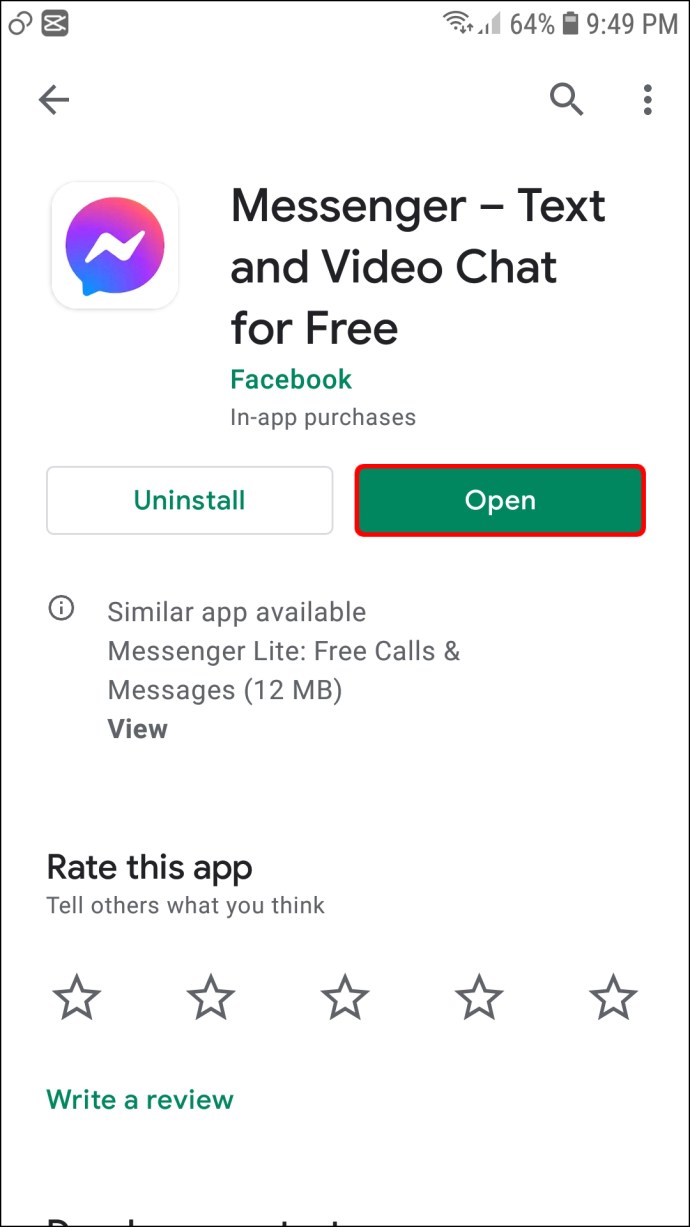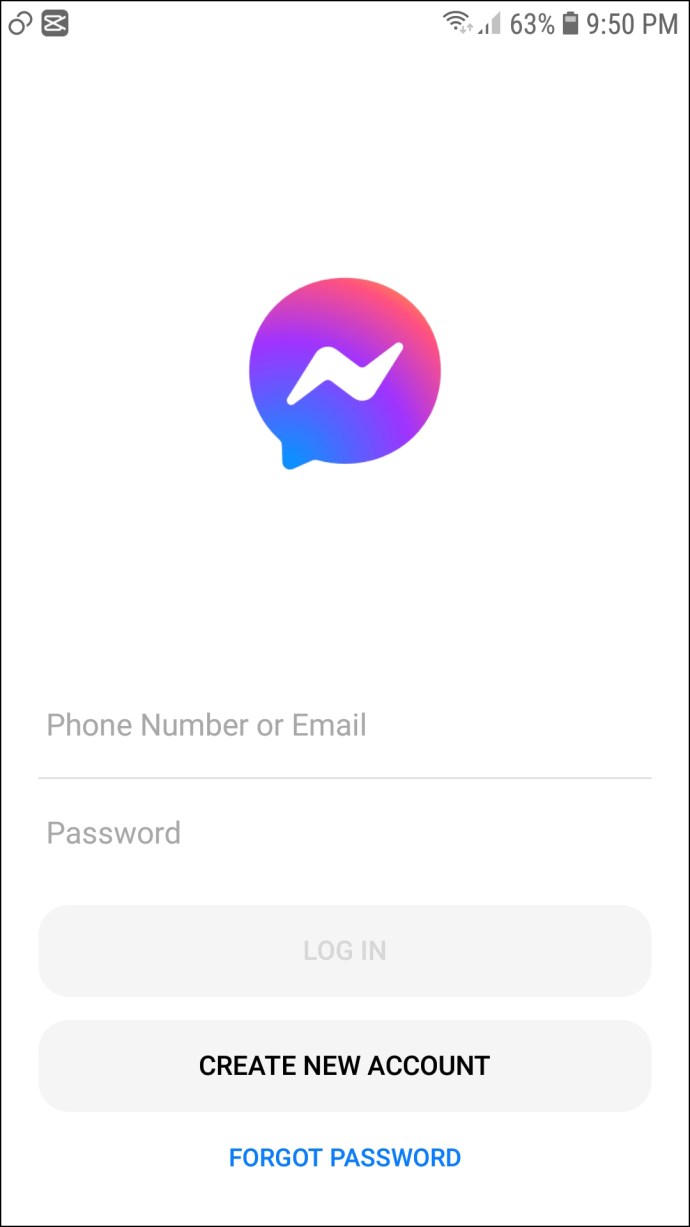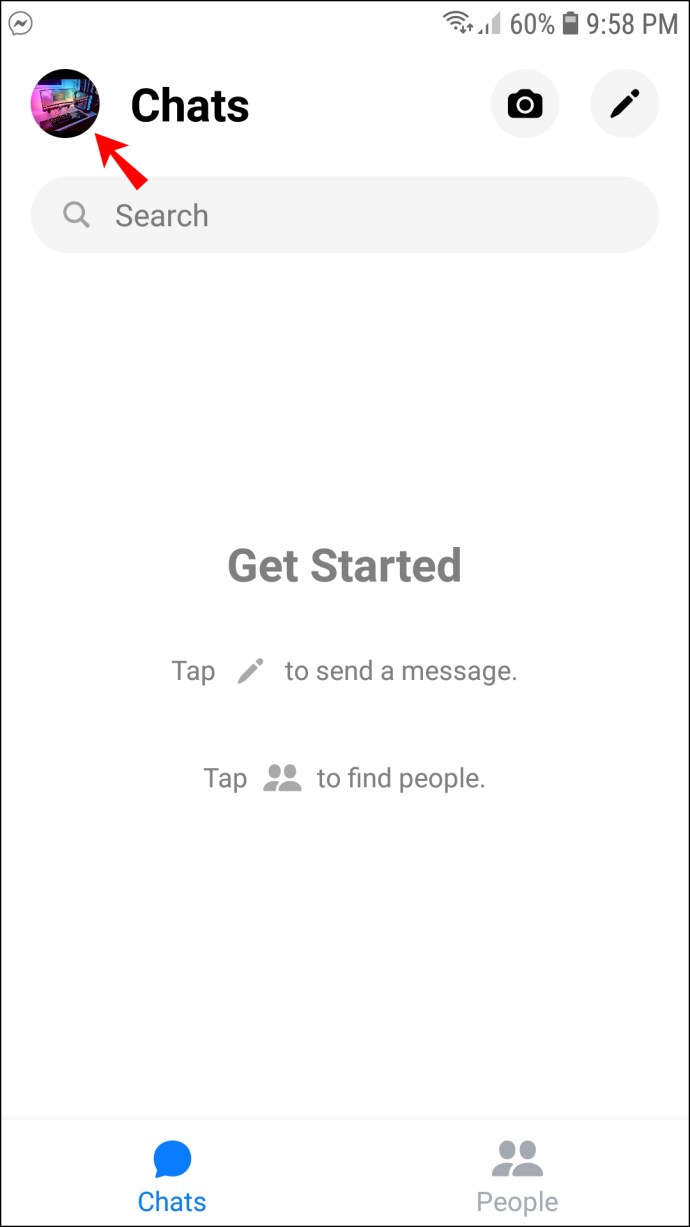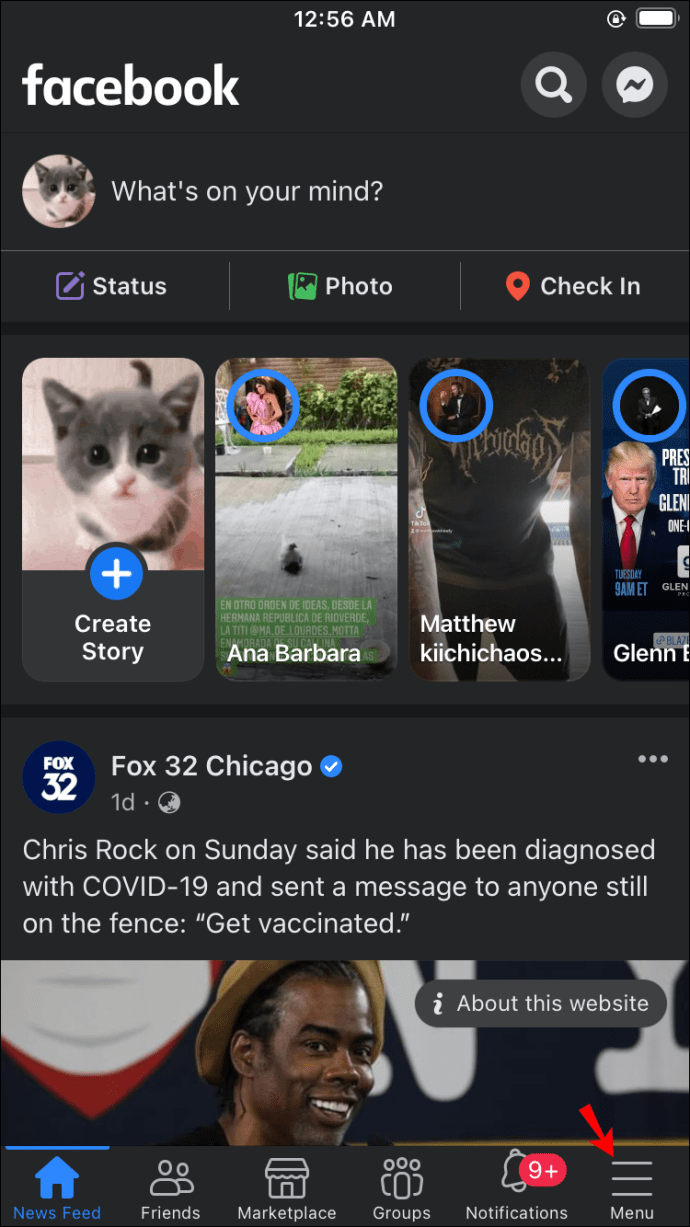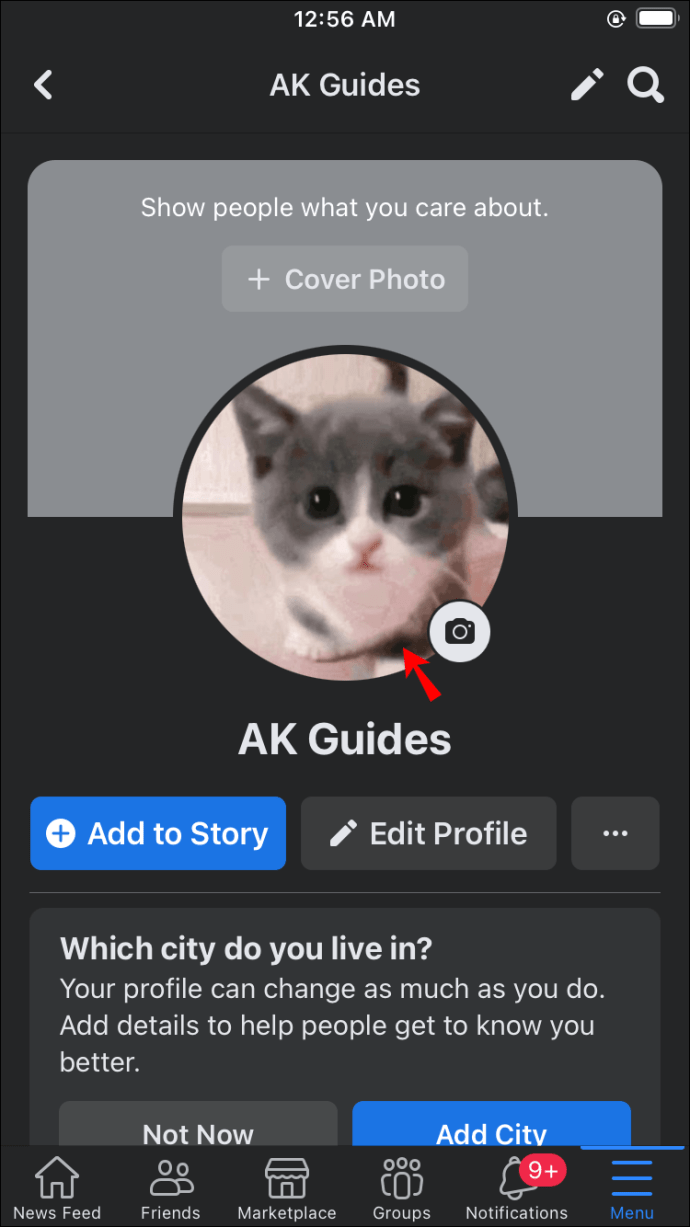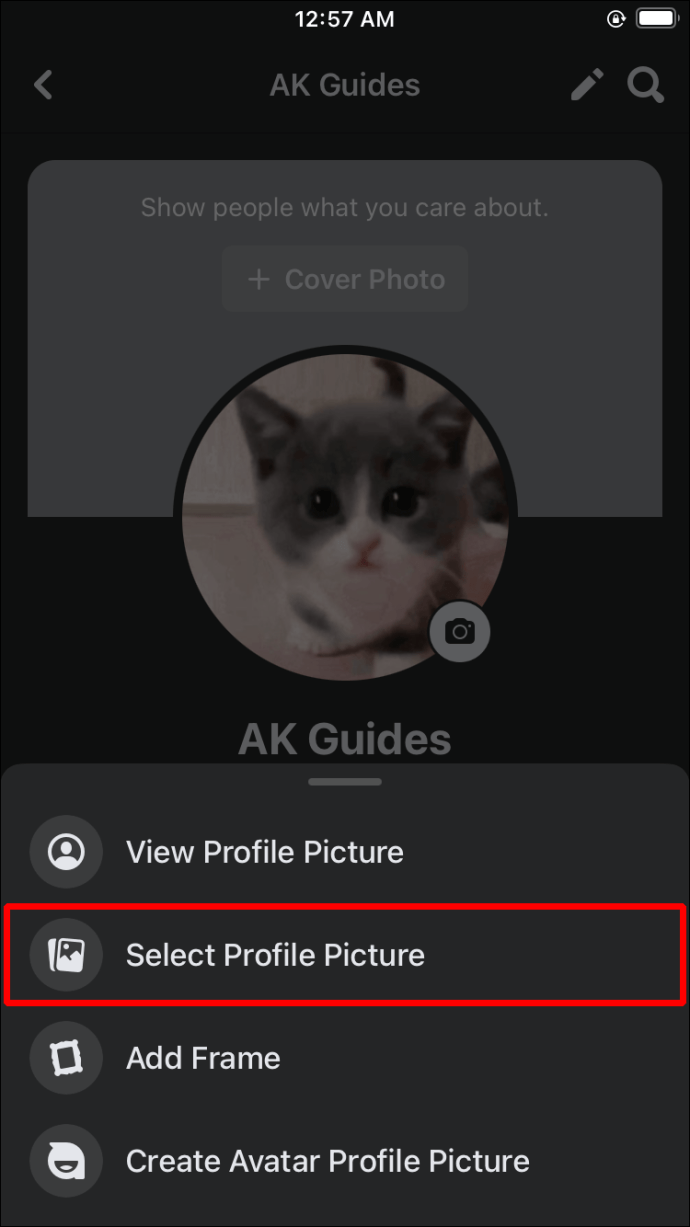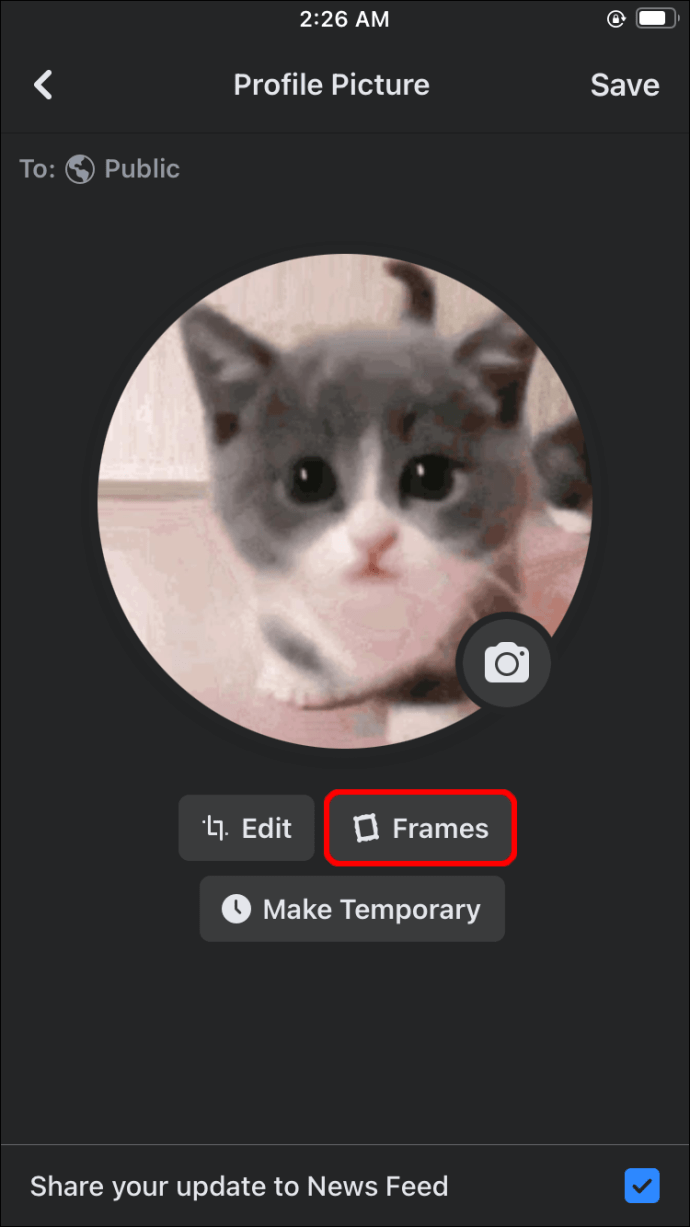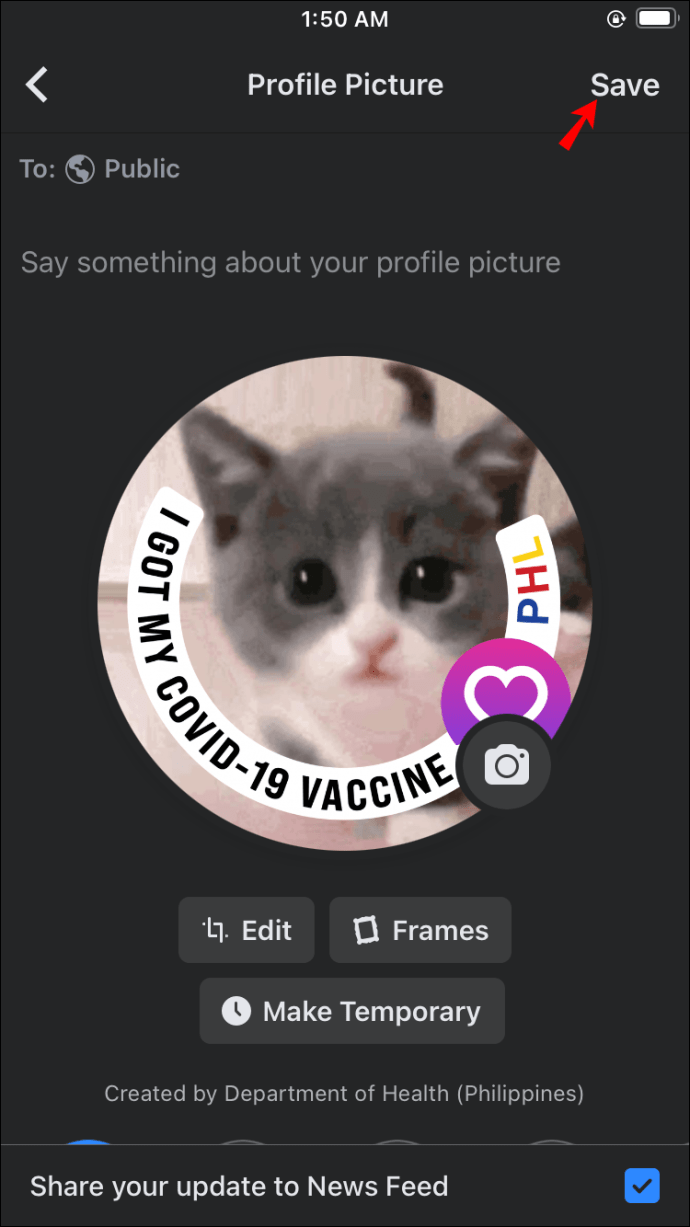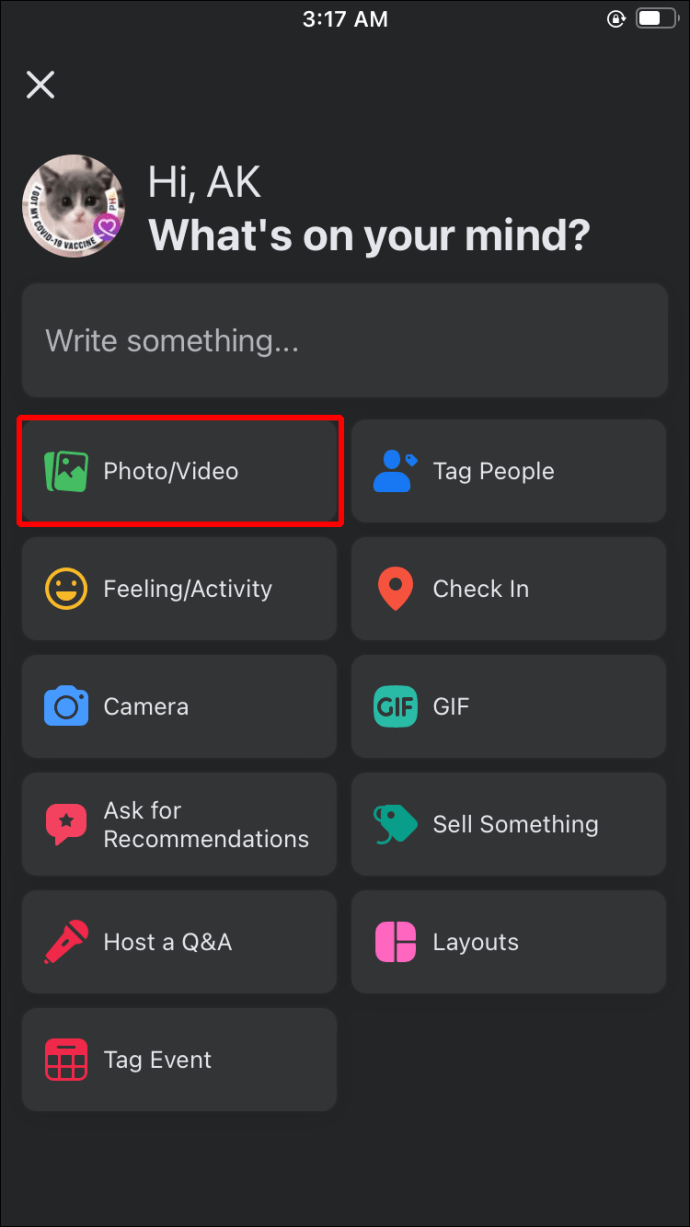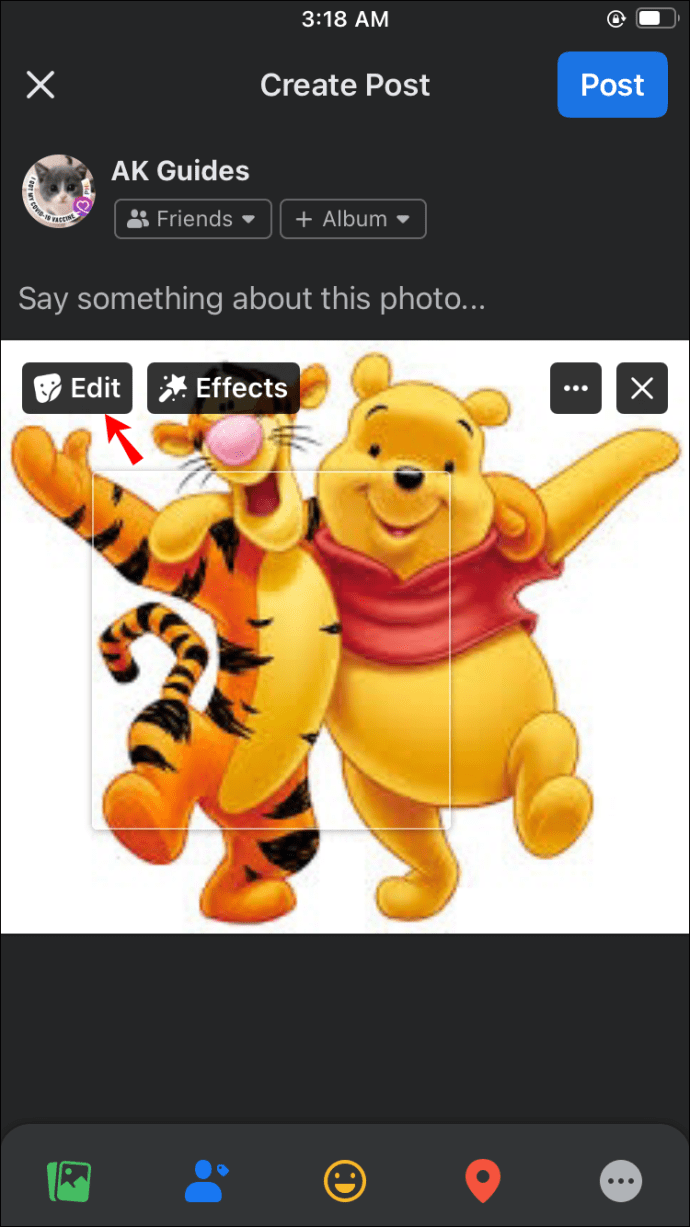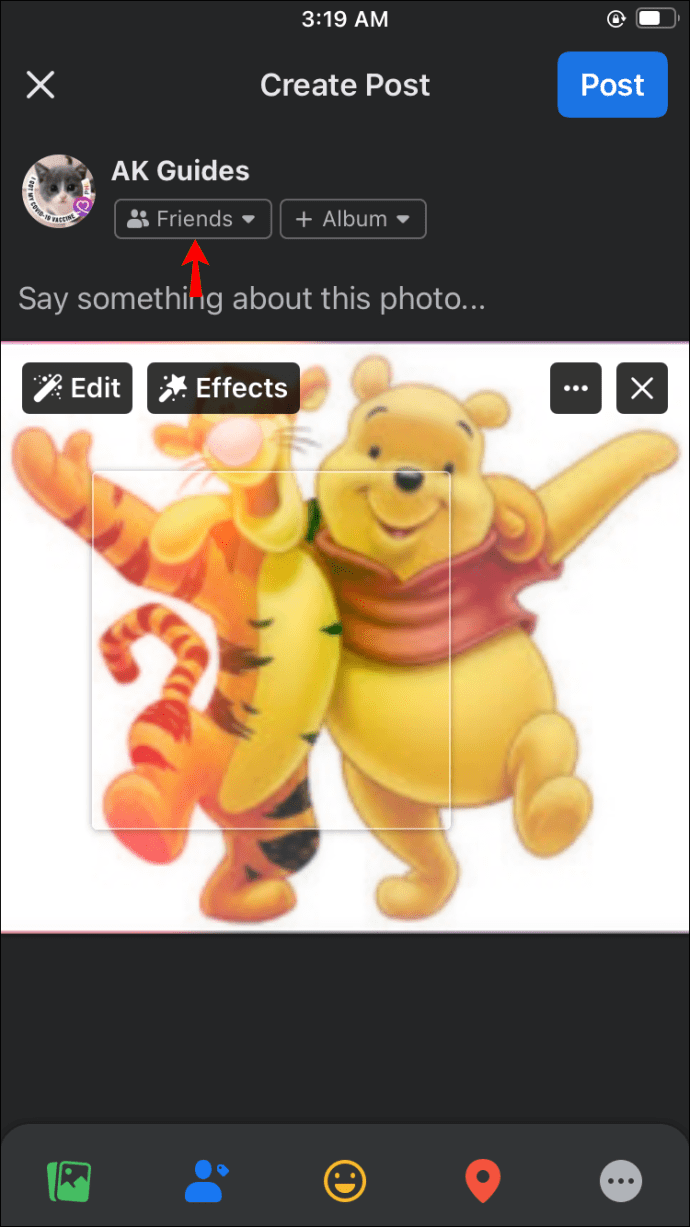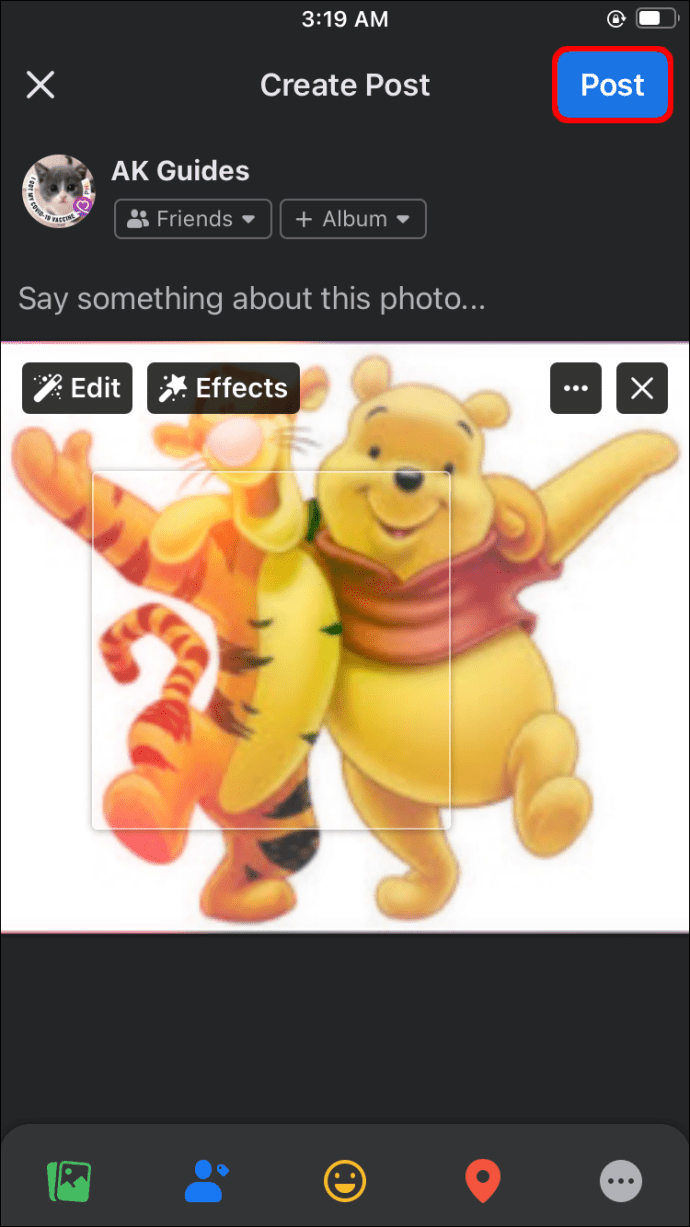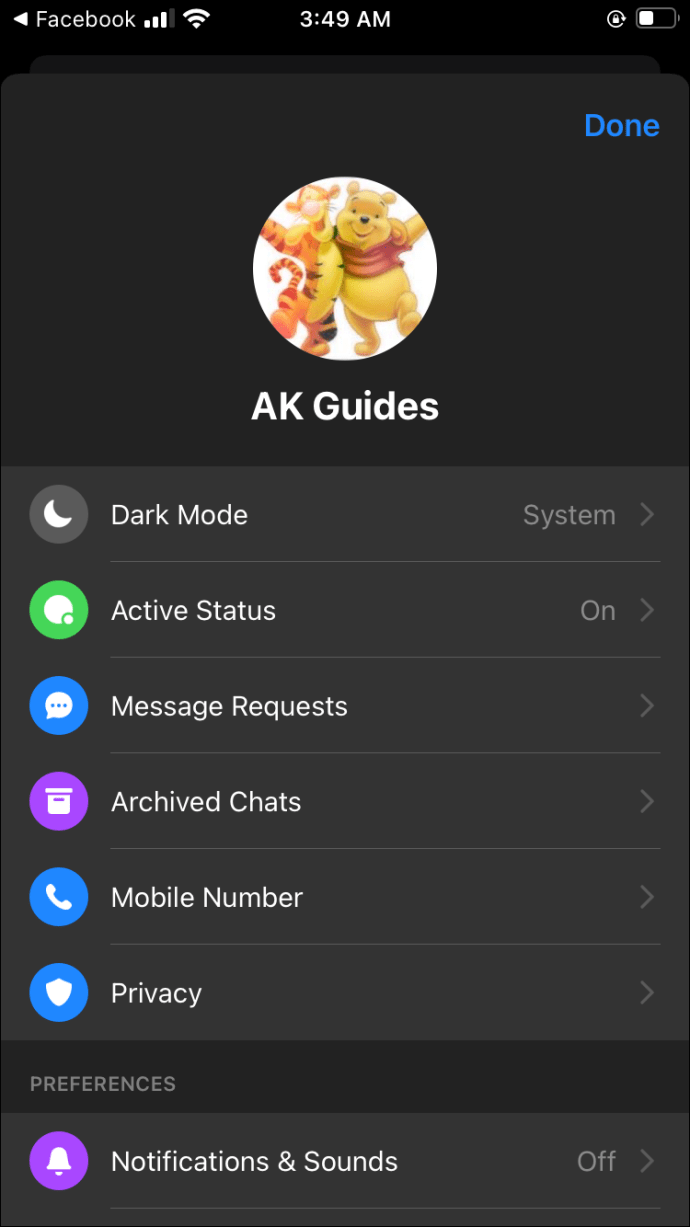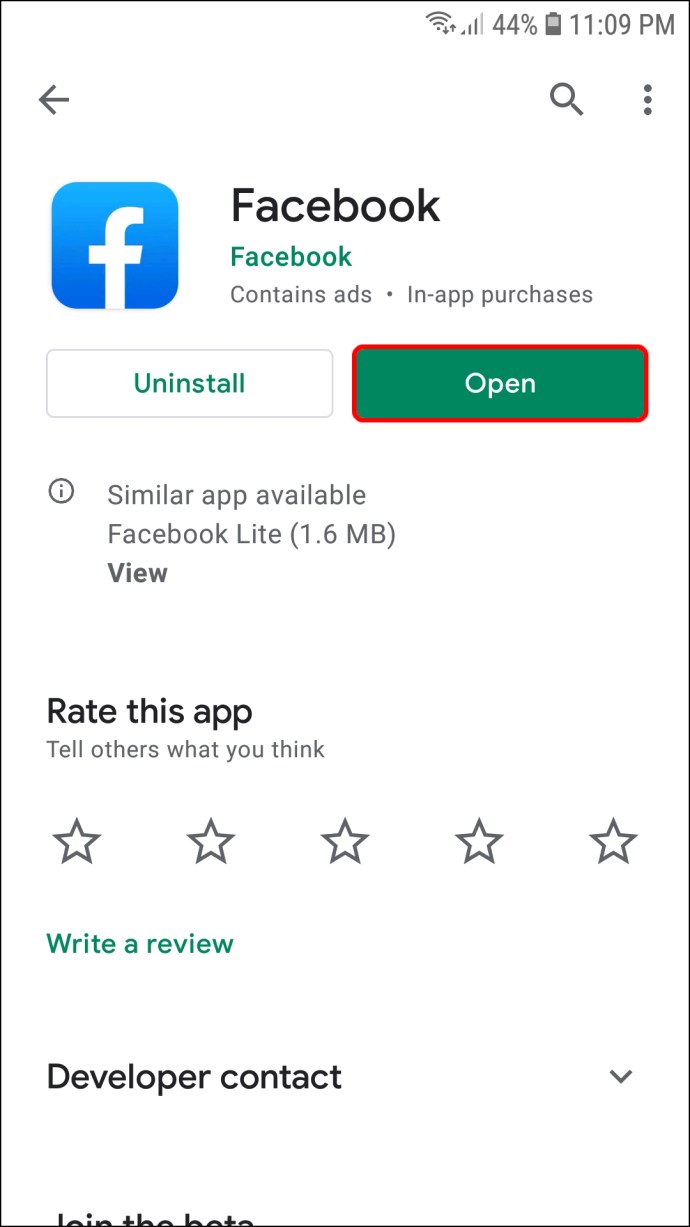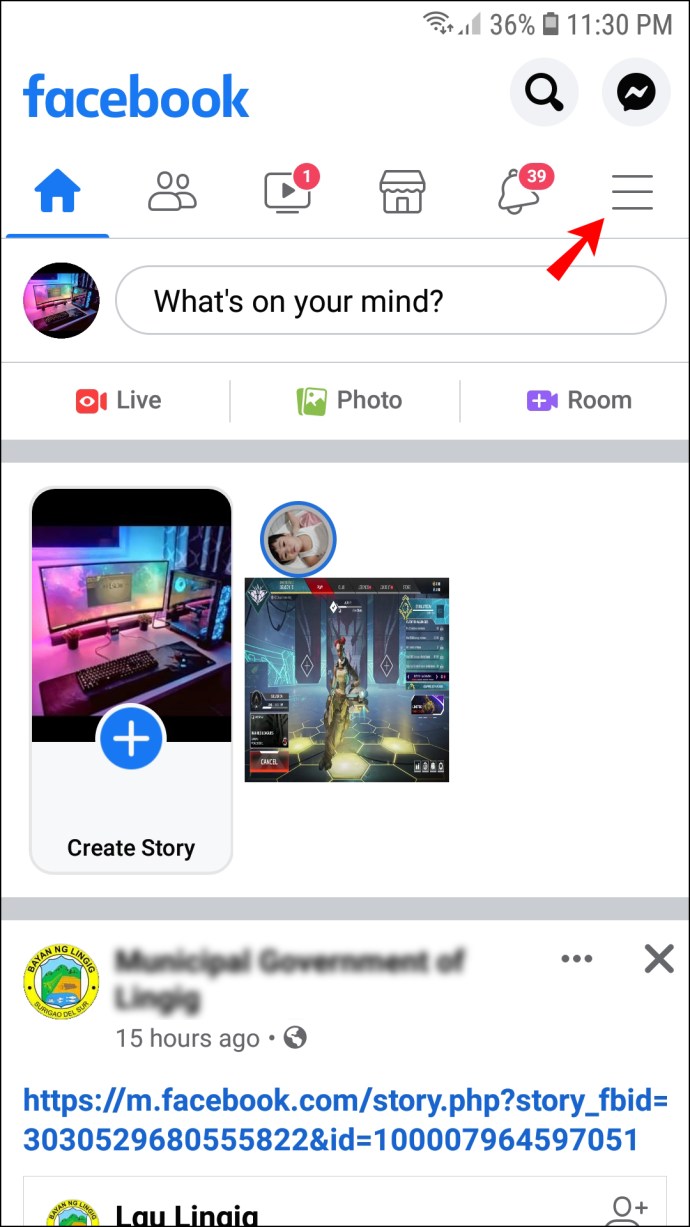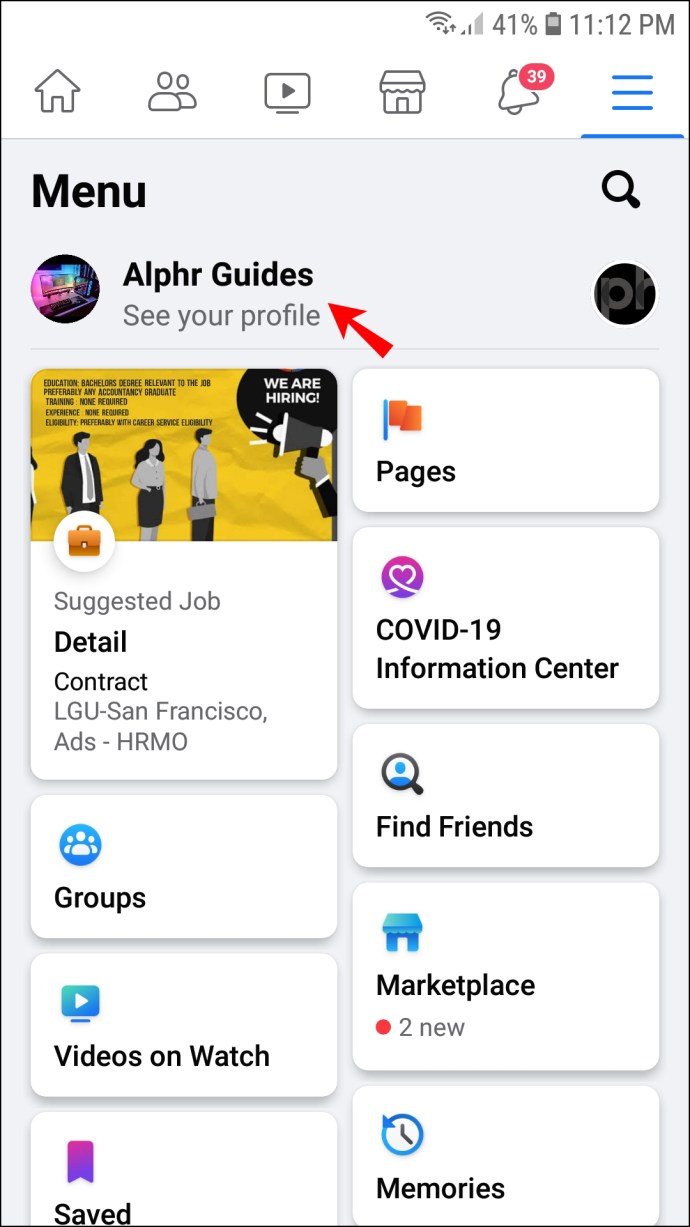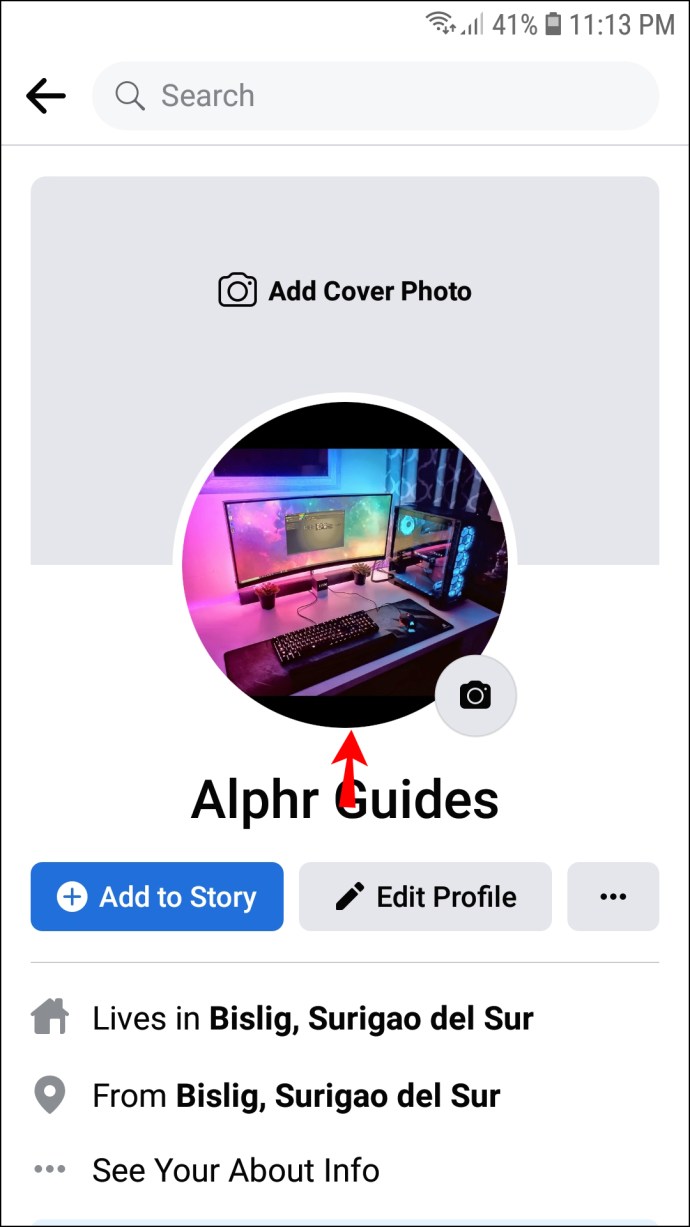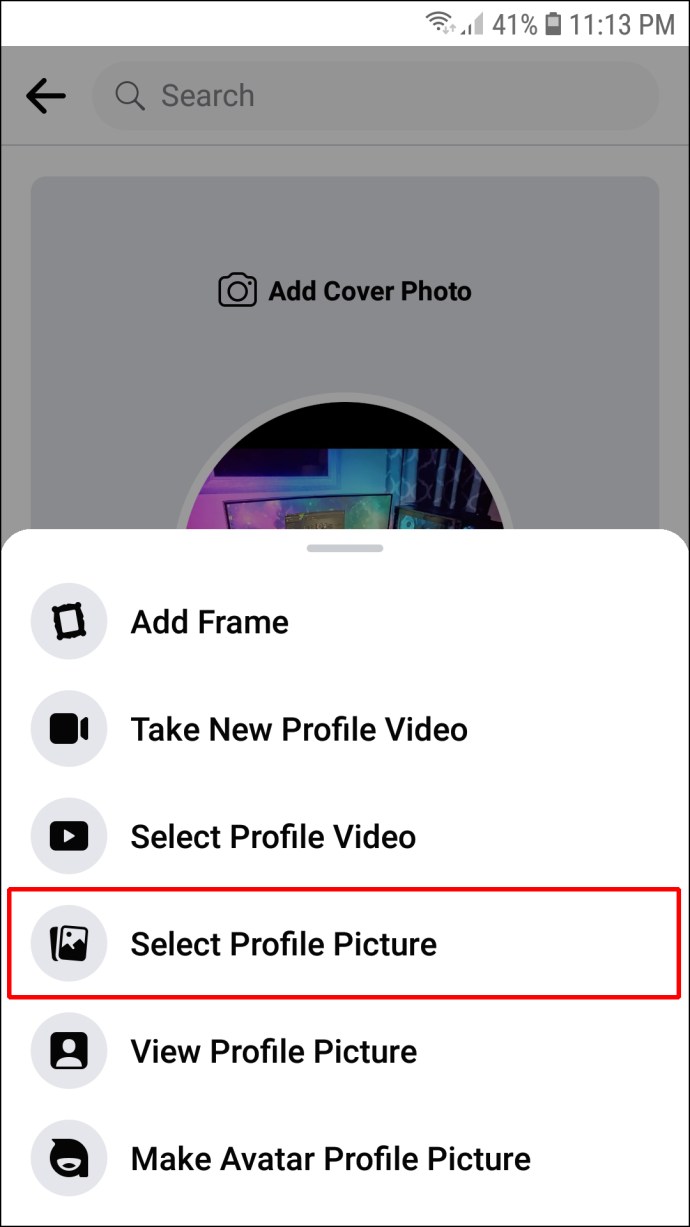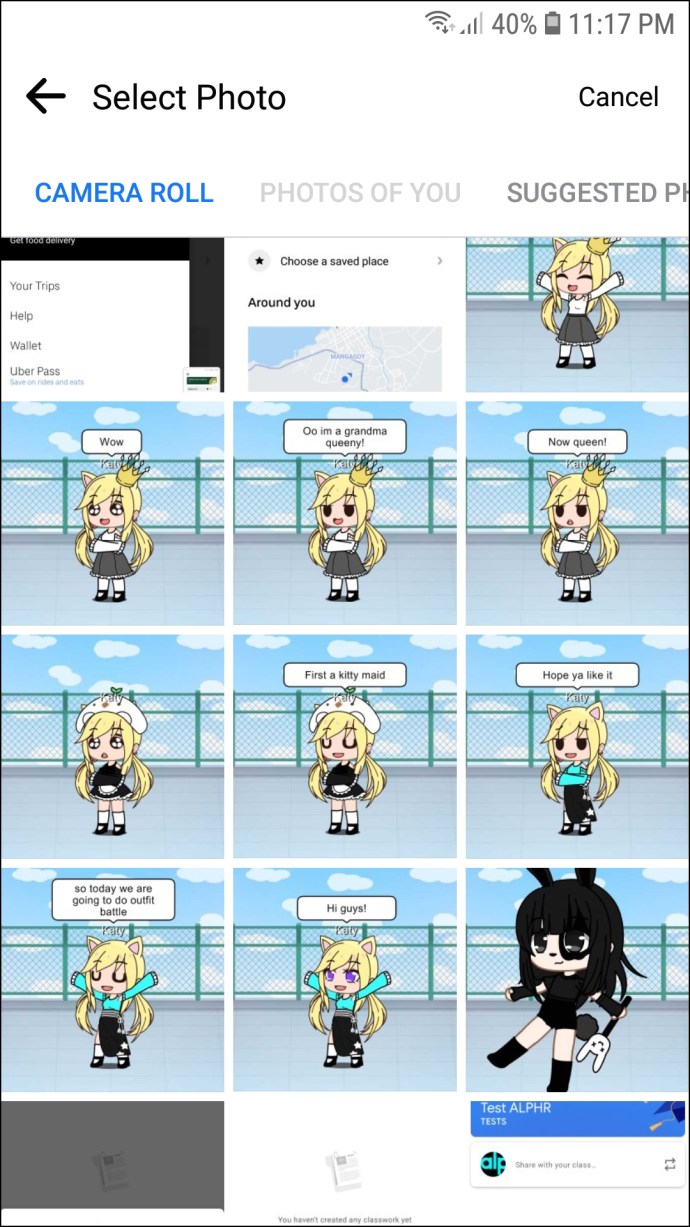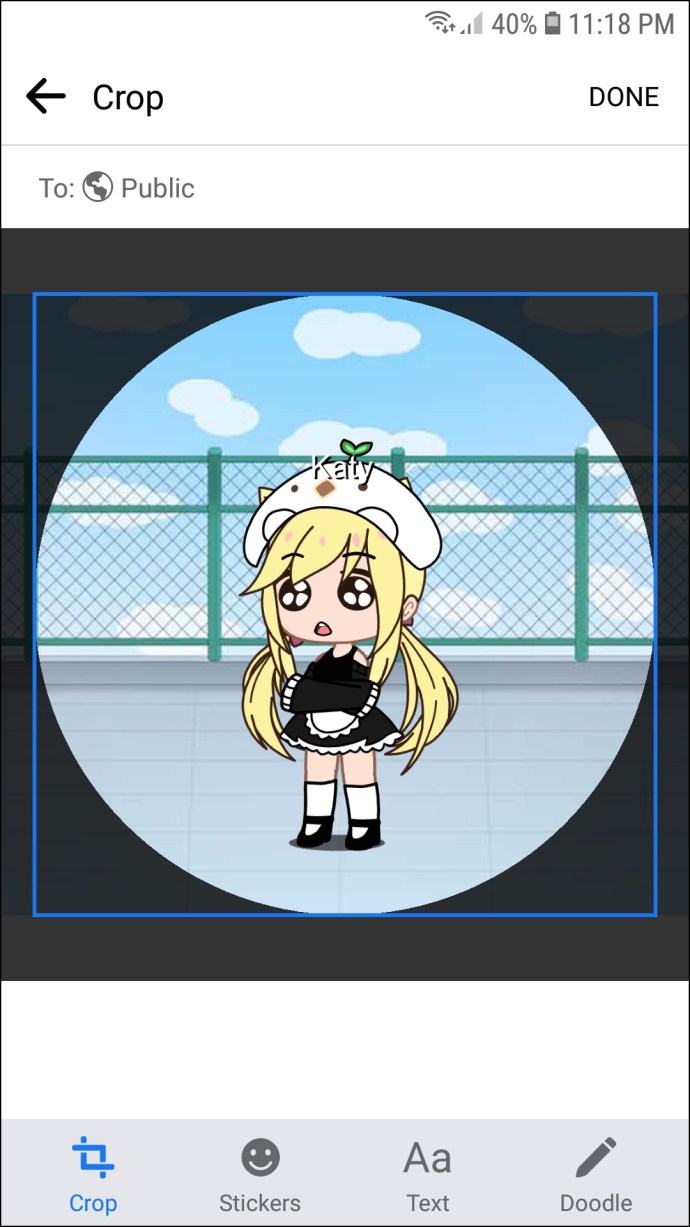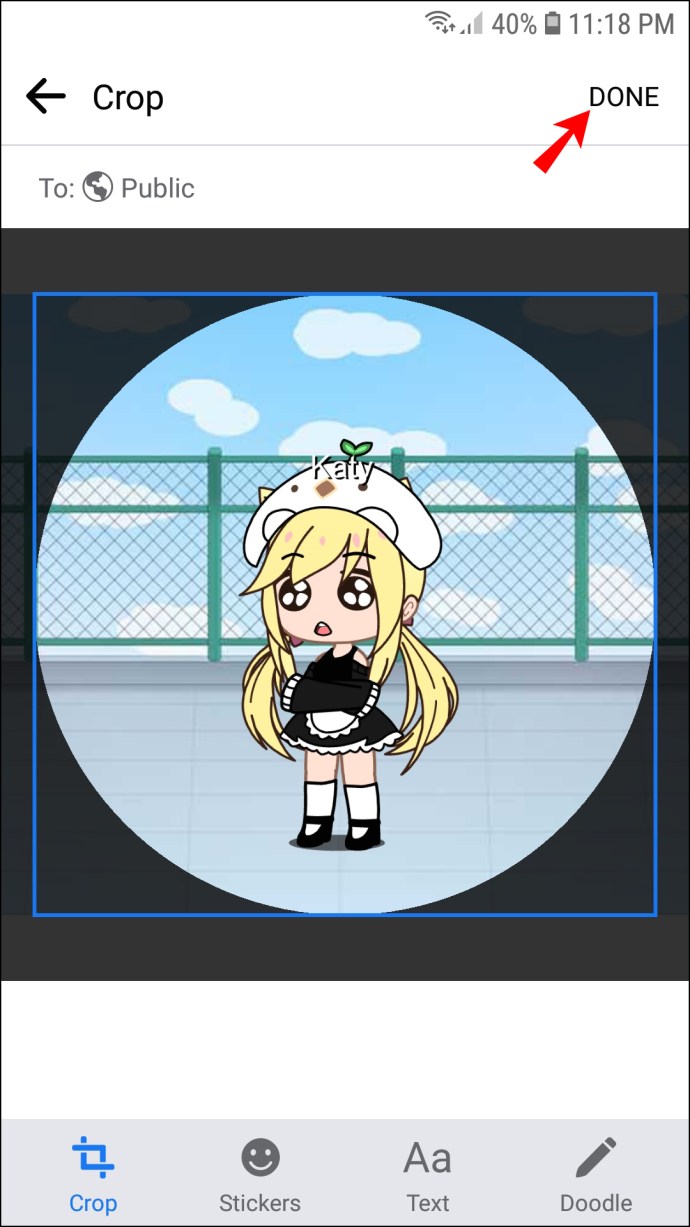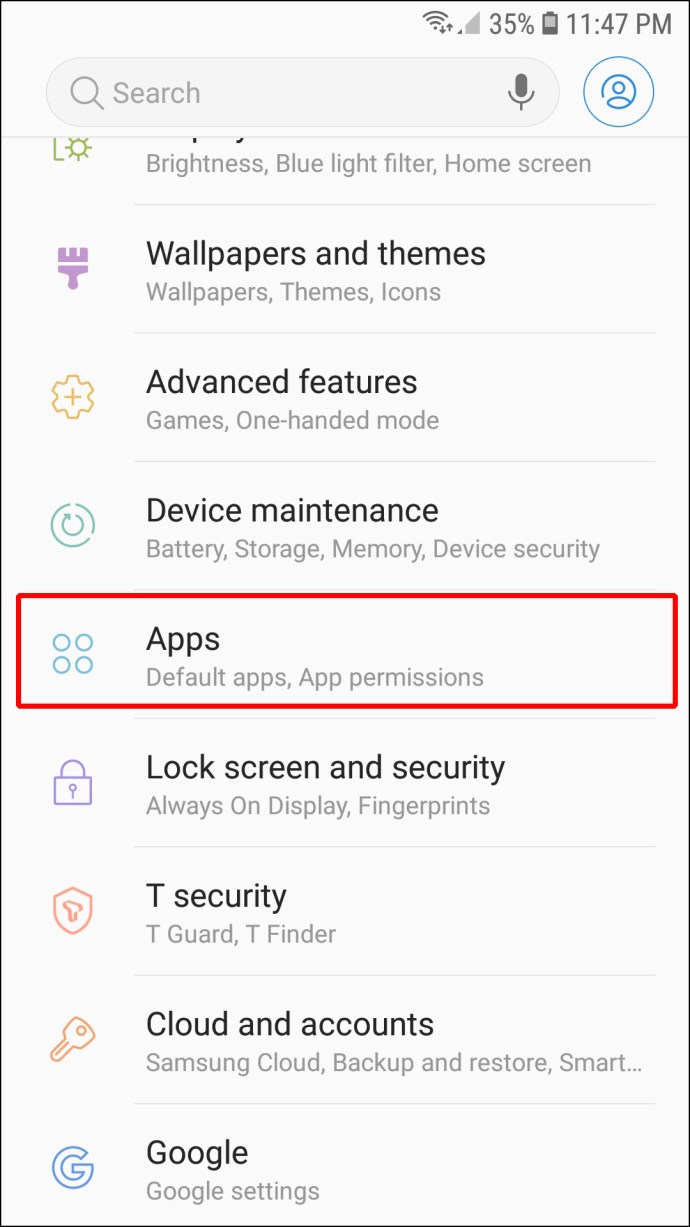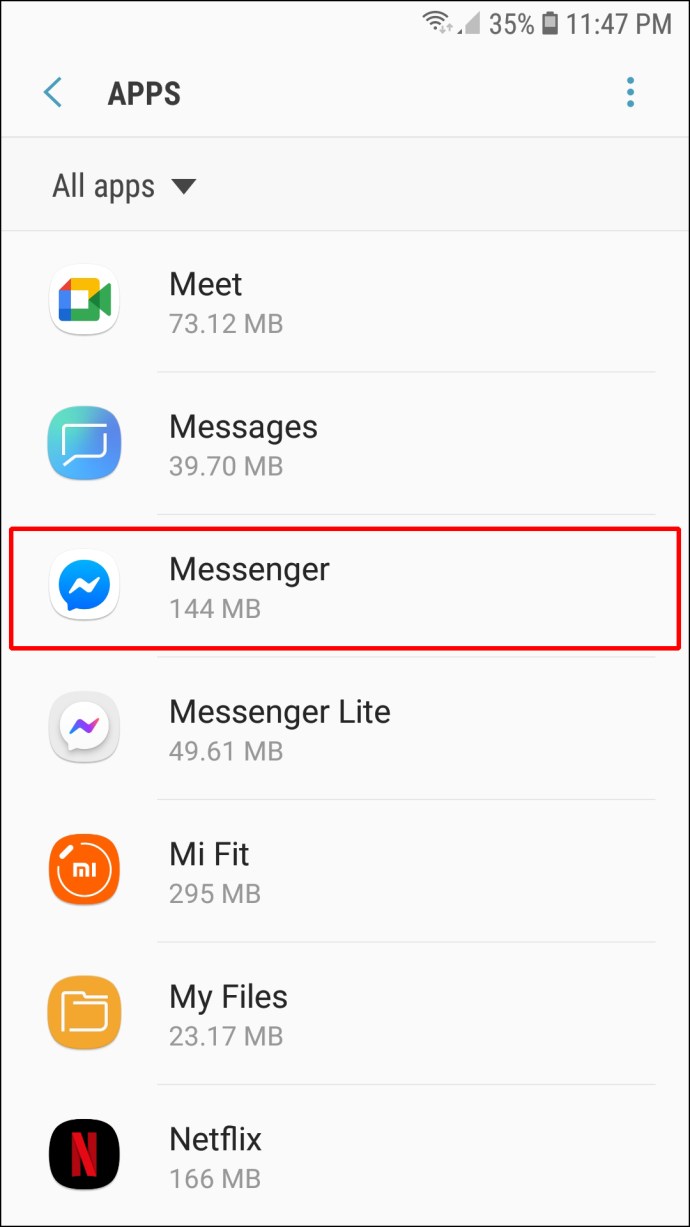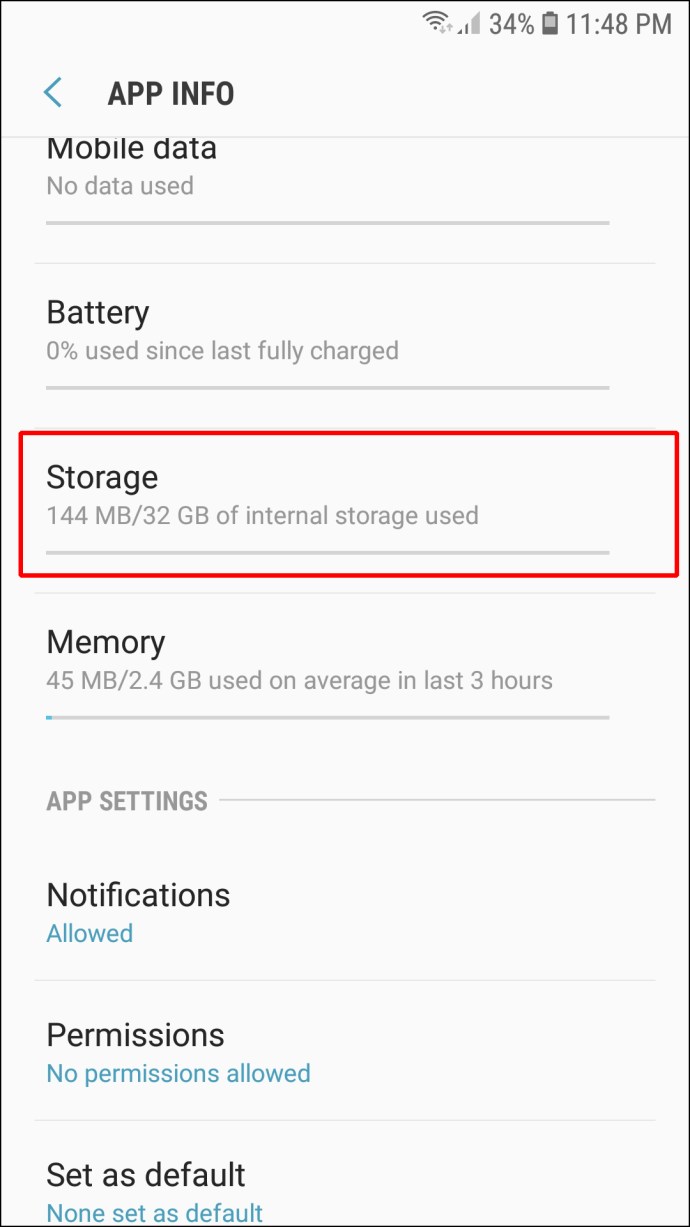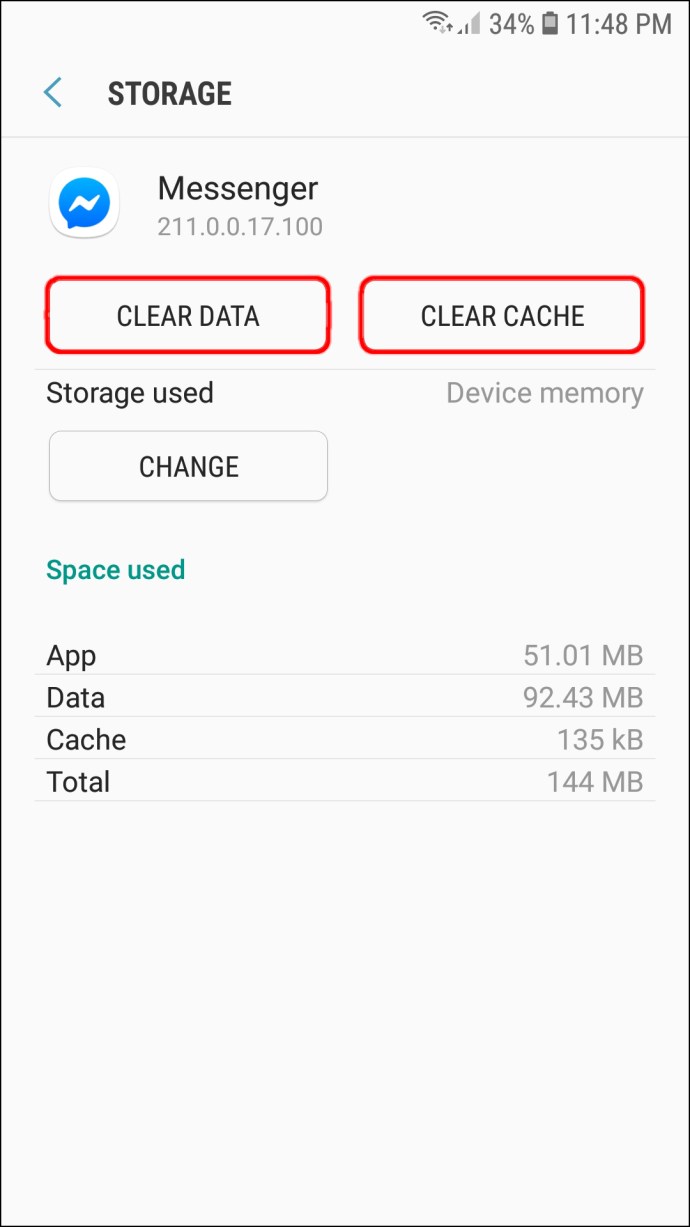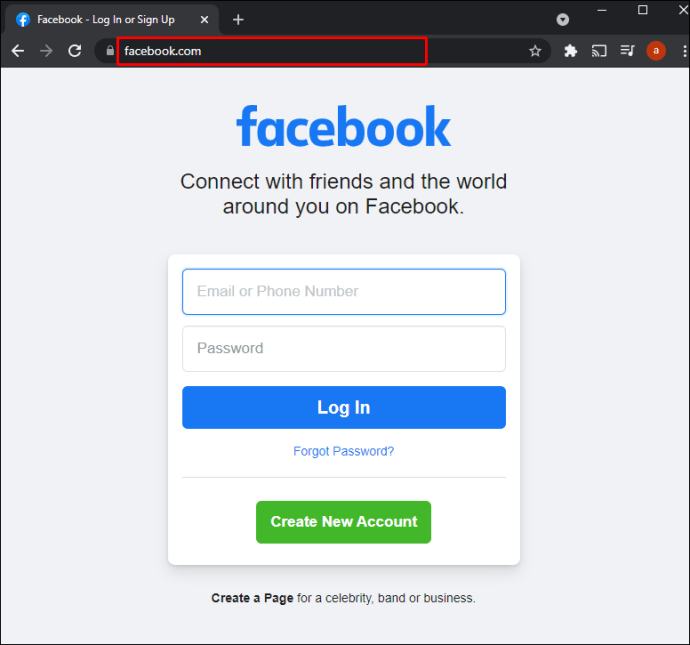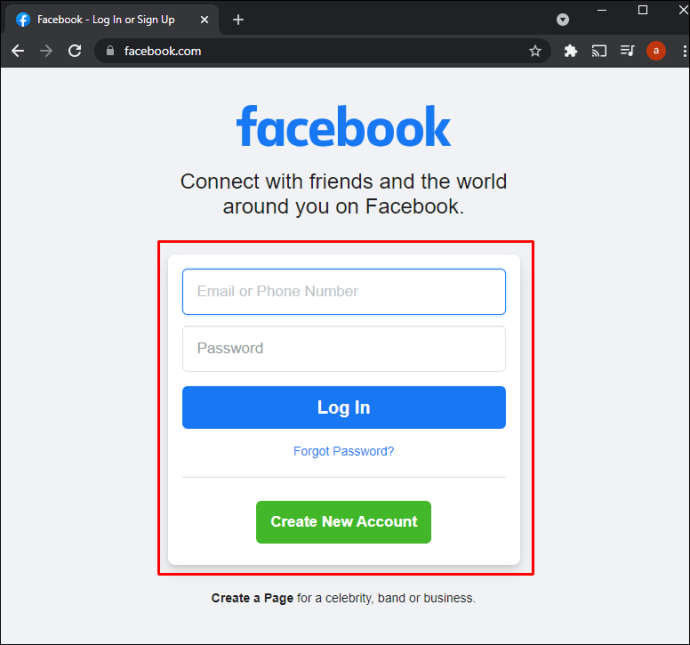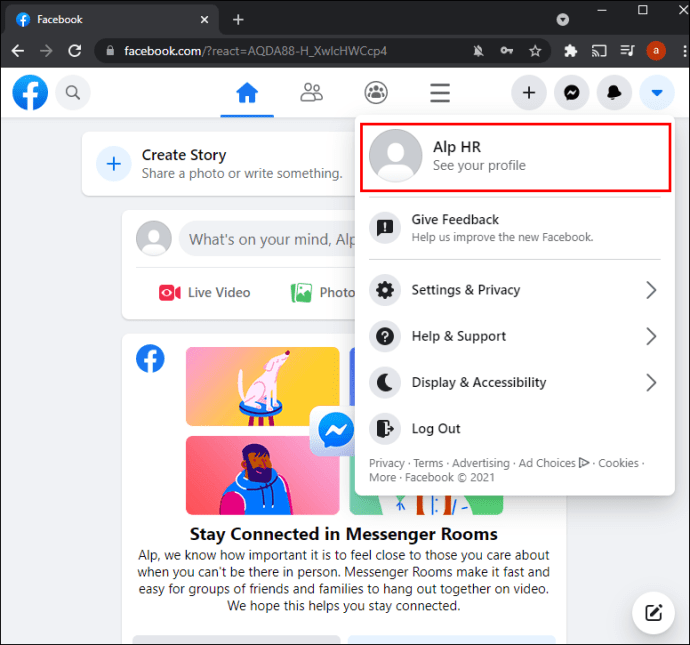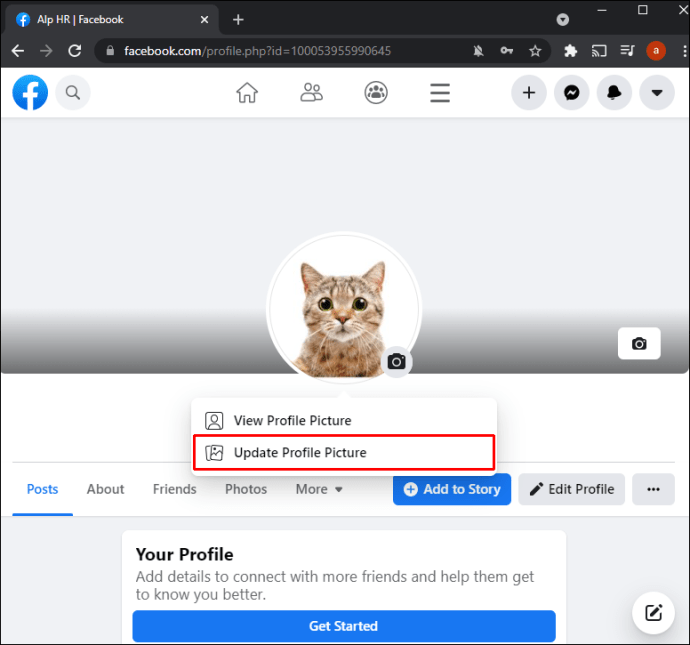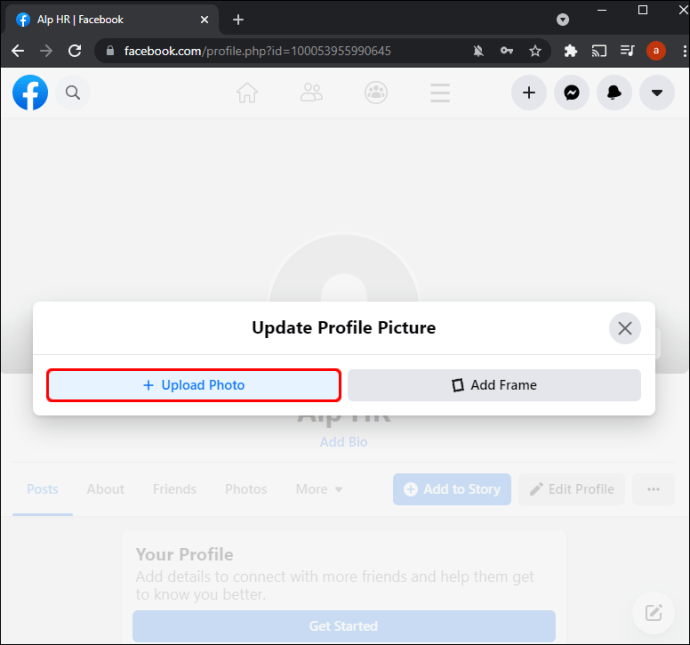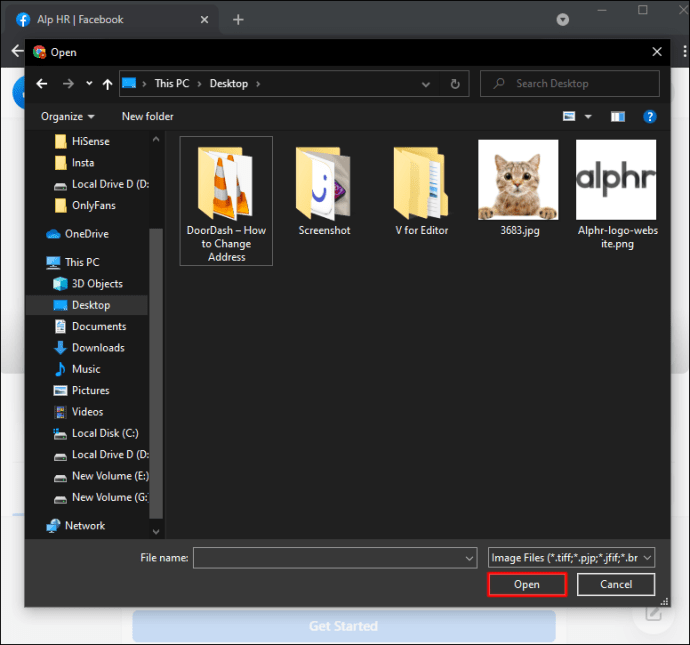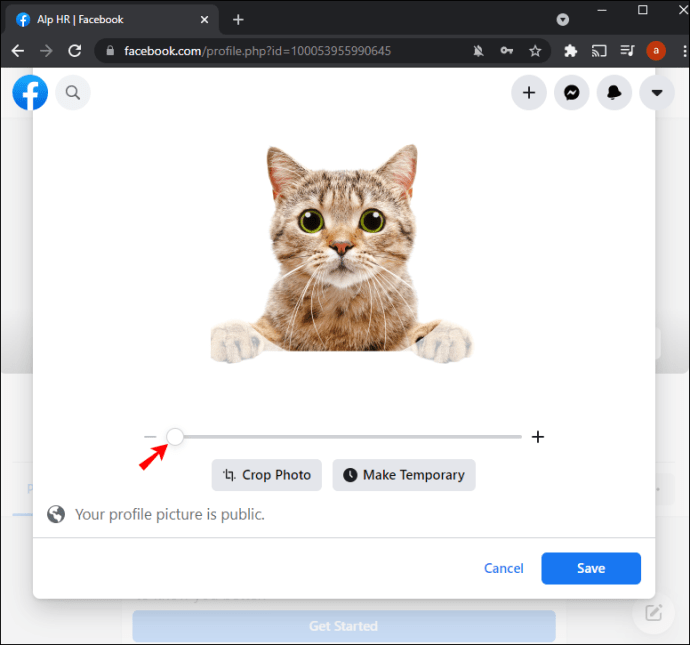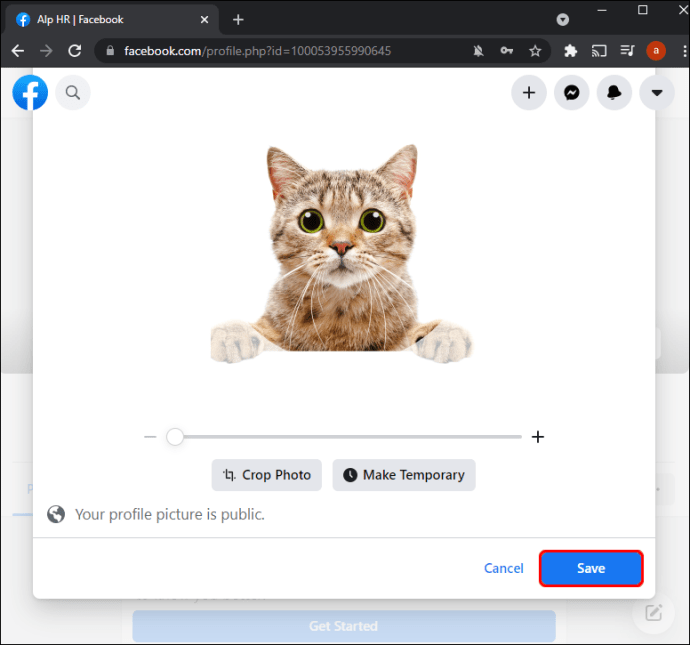Cara Mengubah Gambar Profil anda di Facebook Messenger
Salah satu bahagian paling penting dalam akaun Messenger anda adalah gambar profil. Ini merupakan peluang pertama anda untuk membuat kesan dengan pengguna lain yang mungkin belum pernah mengunjungi laman Facebook anda. Itulah sebabnya penting untuk mempunyai kualiti gambar. Gambar yang lebih jelas dan ketinggalan zaman harus diubah kerana tidak adil kepada anda, tetapi bagaimana anda boleh melakukannya?

Dalam entri ini, kami akan memberi anda panduan langkah demi langkah untuk menukar gambar profil Messenger anda. Dengan pengetahuan ini, anda dapat memastikan profil anda sentiasa segar dan mengelakkan gambar berkualiti rendah merosakkan peluang anda berinteraksi melalui aplikasi.
Bolehkah Anda Mengubah Gambar Profil Messenger Anda Tanpa Facebook?
Malangnya, menukar gambar profil anda tanpa akaun Facebook tidak mungkin dilakukan jika anda menggunakan versi terbaru Messenger. Sebelum tahun 2020, fitur ini dapat diakses, tetapi pembangun telah menghapusnya.
Walaupun ini menimbulkan kemarahan sebilangan besar pengguna Messenger, masih ada cara untuk mengemas kini gambar profil anda. Anda perlu membuat penyesuaian dari akaun Facebook anda.
Oleh itu, orang yang belum membuat akaun Facebook perlu membuatnya. Begitu juga, pengguna yang telah melumpuhkan akaun mereka perlu mengaktifkannya semula buat masa ini. Setelah mereka mengemas kini gambar profil mereka di Facebook, gambar tersebut akan diubah secara automatik di Messenger.
Walaupun begitu, anda mungkin dapat memuat naik gambar profil baru di akaun Messenger anda walaupun anda tidak mempunyai Facebook. Fitur ini hanya dapat diakses jika Anda menggunakan versi aplikasi yang lebih lama. Inilah cara prosesnya:
- Lancarkan Messenger.
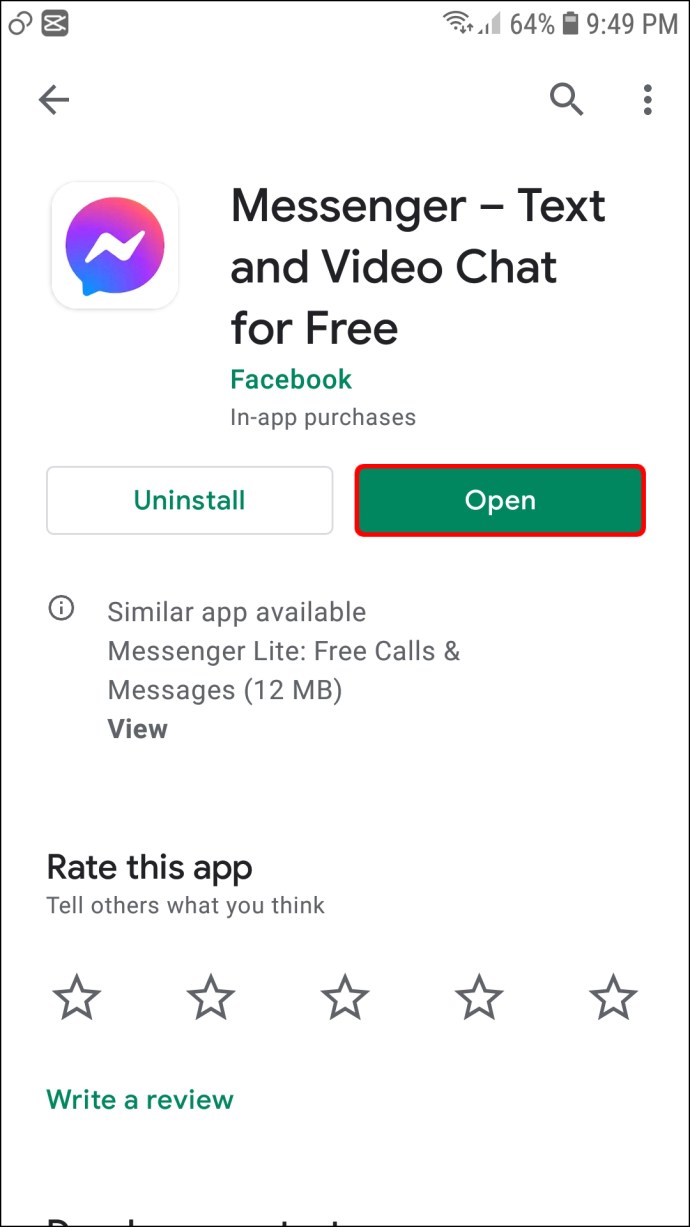
- Sekiranya anda tidak log masuk, masukkan kelayakan akaun anda.
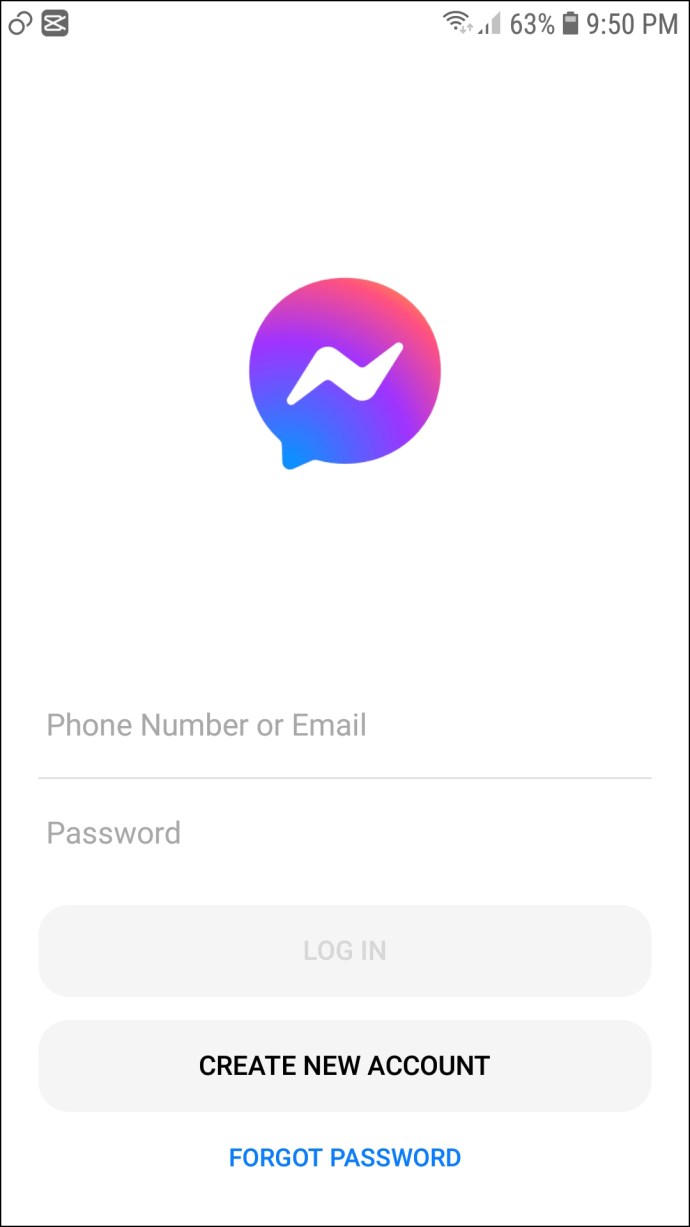
- Ketik gambar profil anda di bahagian kiri atas paparan.
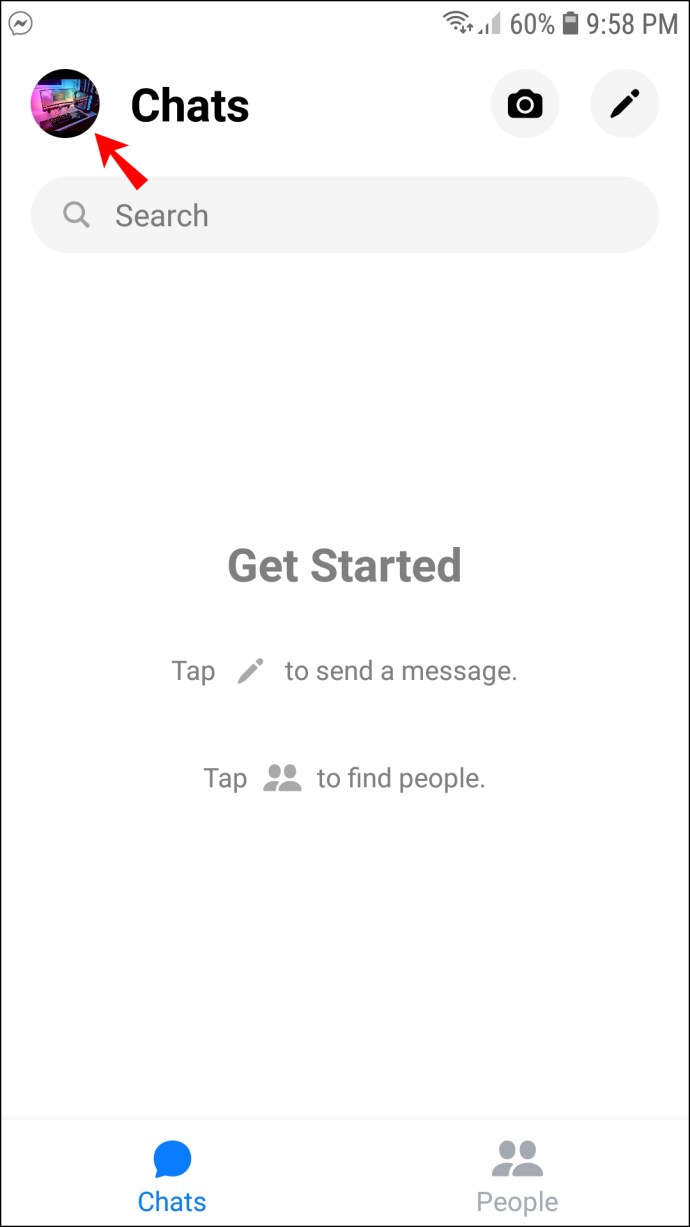
- Tekan "Edit" di bawah gambar. Anda sekarang harus melihat beberapa pilihan, termasuk "Edit Foto Profil" dan "Edit Nama."
- Pilih "Edit Foto Profil."
- Pilih gambar baru dari galeri atau tangkap yang baru.
- Setelah memilih gambar profil dan menyesuaikannya, ketuk "Gunakan Foto" untuk menyimpan perubahan anda.
Gambar profil Messenger anda kini harus dikemas kini. Walau bagaimanapun, melakukan ini pada versi yang lebih lama tidak disarankan. Aplikasi seperti itu tidak mempunyai akses ke semua ciri yang diperlukan dan bahkan boleh menjejaskan kestabilan akaun anda. Oleh itu, kemas kini Messenger anda, dan bahagian berikut akan memberitahu anda cara menukar gambar profil anda secara konvensional.
Cara Mengubah Gambar Profil Messenger anda pada iPhone
Seperti yang telah dibincangkan sebelumnya, menukar gambar profil Messenger memerlukan akses ke akaun Facebook anda. Sekiranya anda tidak mempunyai satu atau menghapus akaun anda, pasang aplikasi dan / atau aktifkan atau aktifkan semula akaun anda dan ambil langkah berikut untuk mengemas kini gambar:
- Tekan butang menu yang ditunjukkan oleh tiga garis mendatar di bahagian bawah skrin anda.
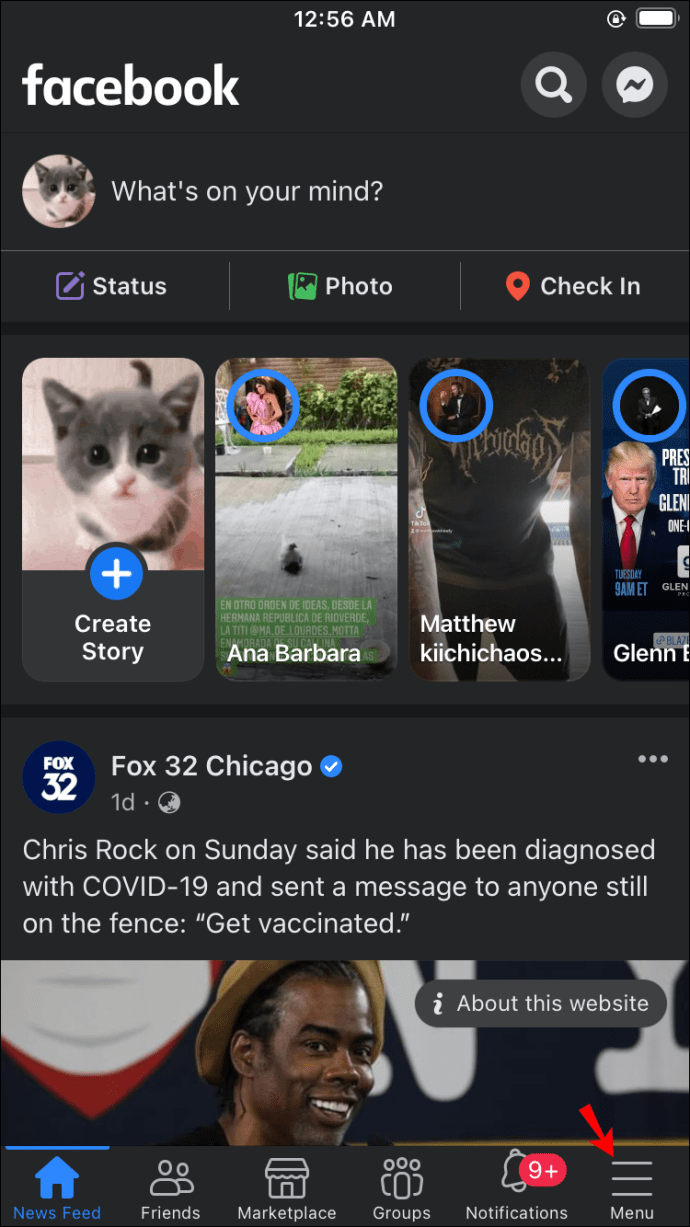
- Ketik nama anda dan gambar profil.
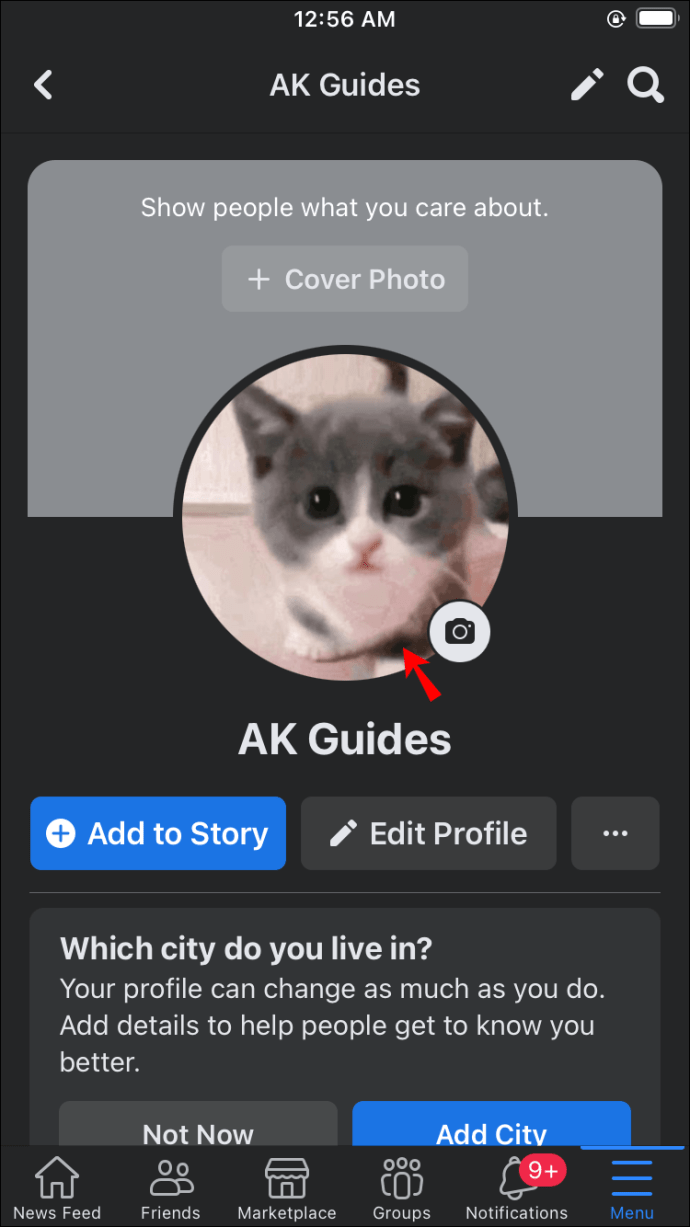
- Pilih pilihan "Pilih Gambar atau Video Profil".
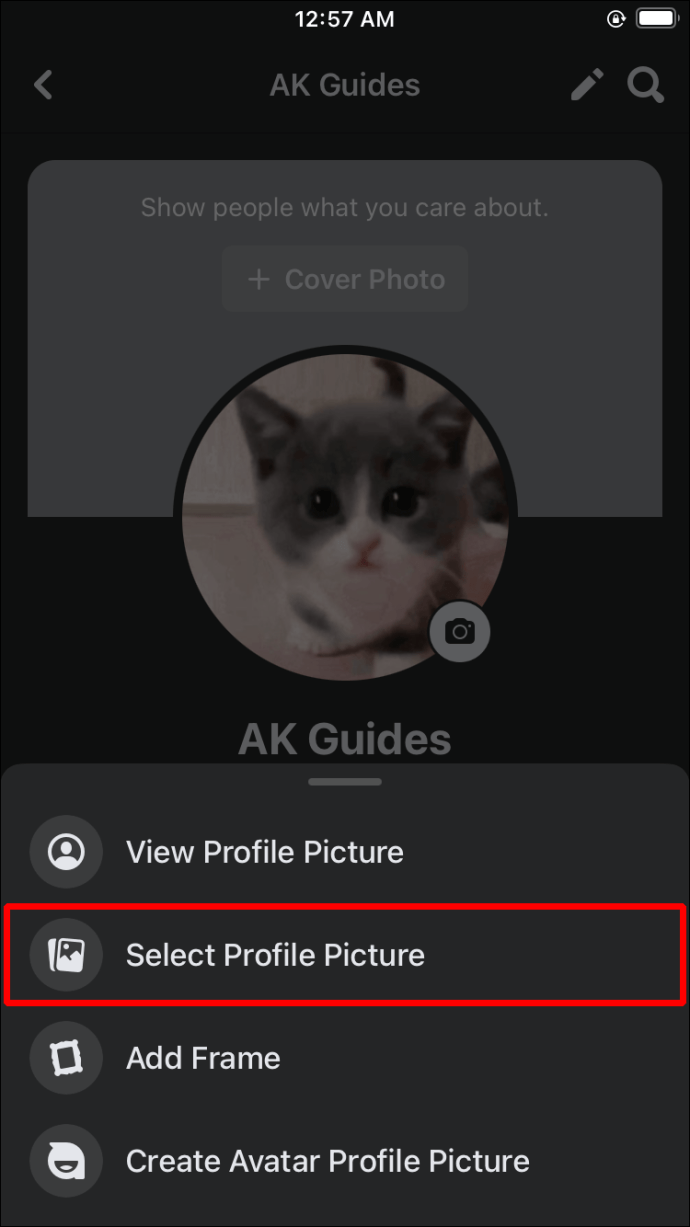
- Pilih gambar anda atau tambahkan bingkai baru.
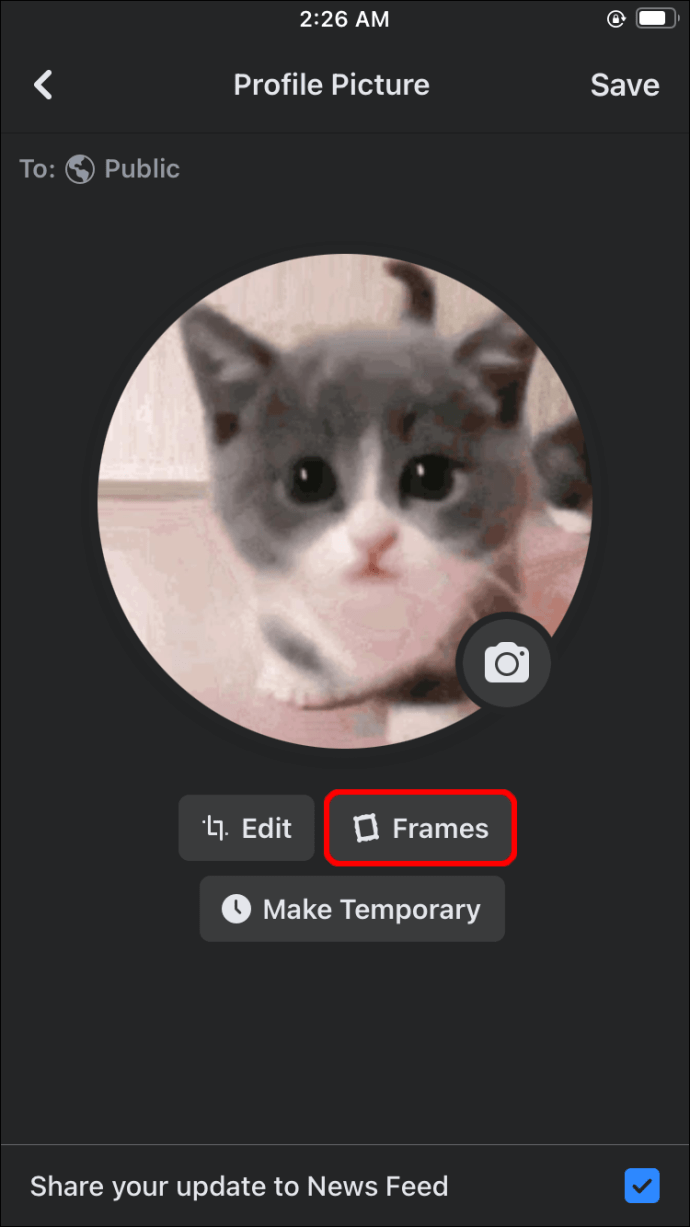
- Tekan butang "Simpan" setelah anda berpuas hati dengan perubahannya. Untuk kualiti tertinggi, gambar mestilah setinggi sekurang-kurangnya 320 piksel dan lebar 320 piksel.
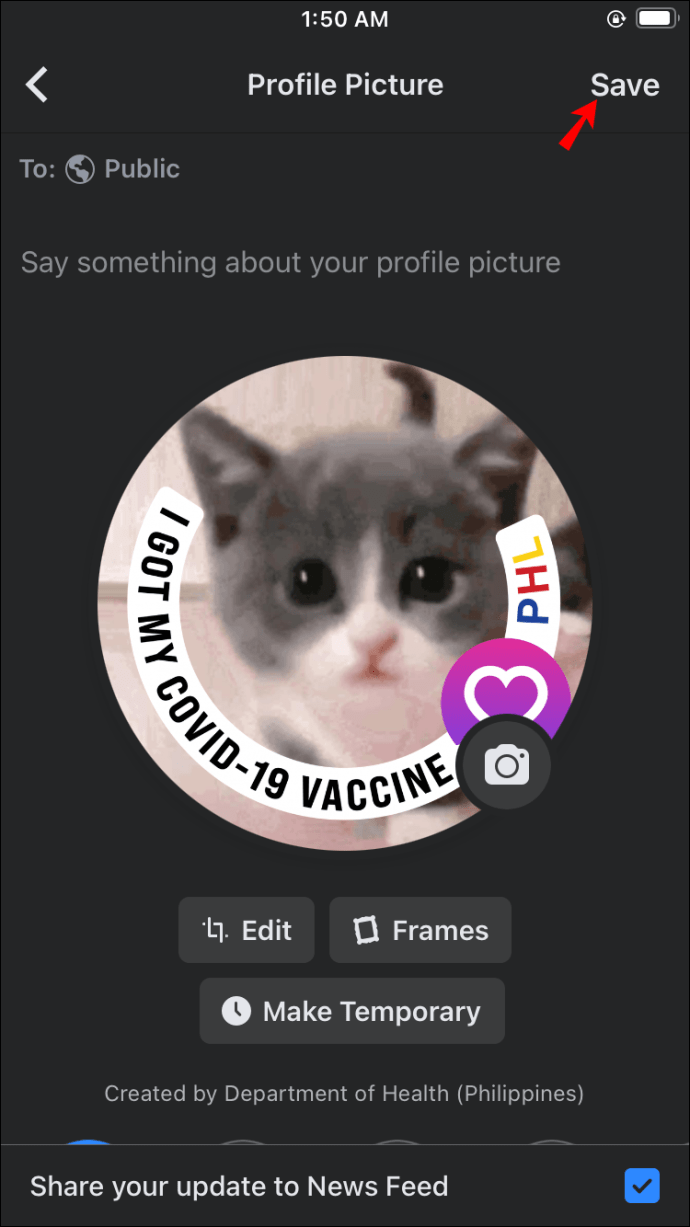
- Buka Messenger anda untuk melihat gambar profil baru anda.
- Sekiranya gambar tidak muncul, memulakan semula aplikasi harus menyelesaikan masalahnya. Untuk melakukan ini, arahkan ke "Tetapan" telefon Anda, diikuti dengan "Aplikasi" dan "Messenger". Ketuk "Penyimpanan" dan pilihan "Hapus Penyimpanan".
- Buka Messenger, dan anda akan melihat gambar baru anda.
Anda juga mungkin ingin mempertimbangkan untuk mengedit foto sebelum membagikannya ke Facebook dan Messenger. Pilihan ini membolehkan anda mempamerkan gambar anda dengan cahaya terbaik, meningkatkan kemungkinan lebih banyak interaksi sosial.
Inilah cara mengedit gambar profil anda sebelum memuat naiknya ke Facebook dan Messenger:
- Navigasi ke bahagian atas Suara Berita dan klik simbol Foto / Video. Ini harus berada di bawah pertanyaan "Apa yang Ada di Pikiran Anda, (Nama)".
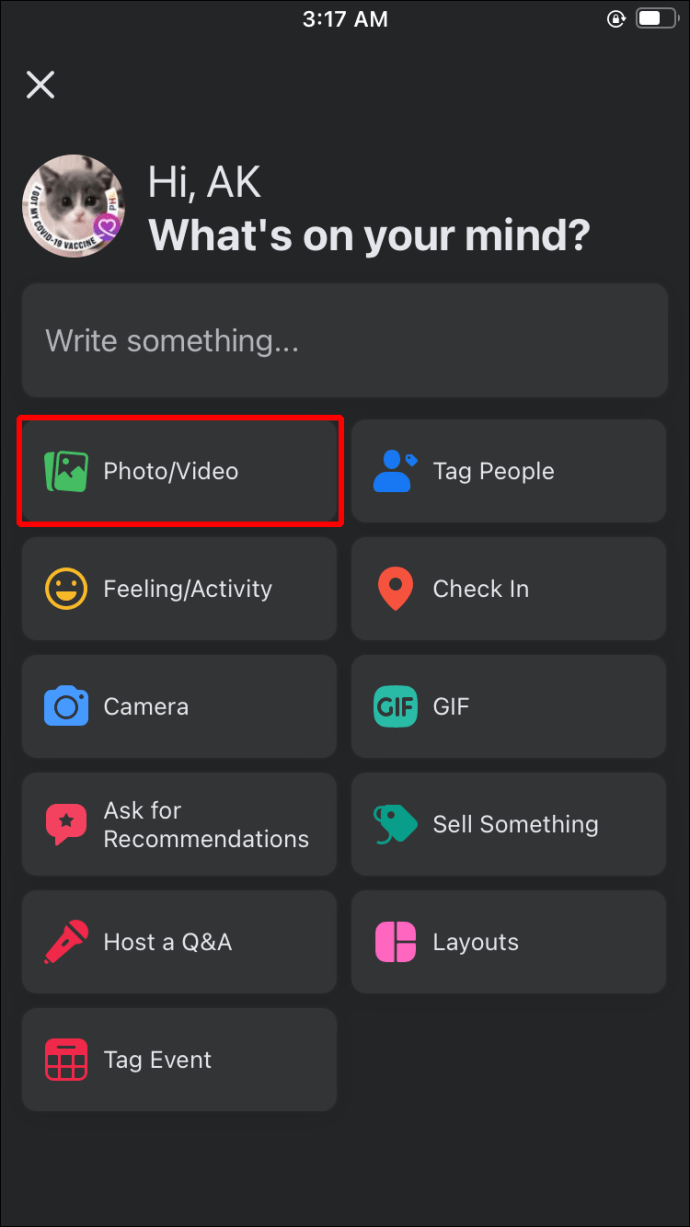
- Pilih gambar yang ingin anda kongsi.
- Arahkan kursor ke atas gambar dan ketik simbol edit yang ditunjukkan oleh pen. Jika anda memilih beberapa foto, klik "Edit Semua", arahkan ke gambar profil baru anda, dan tekan "Edit".
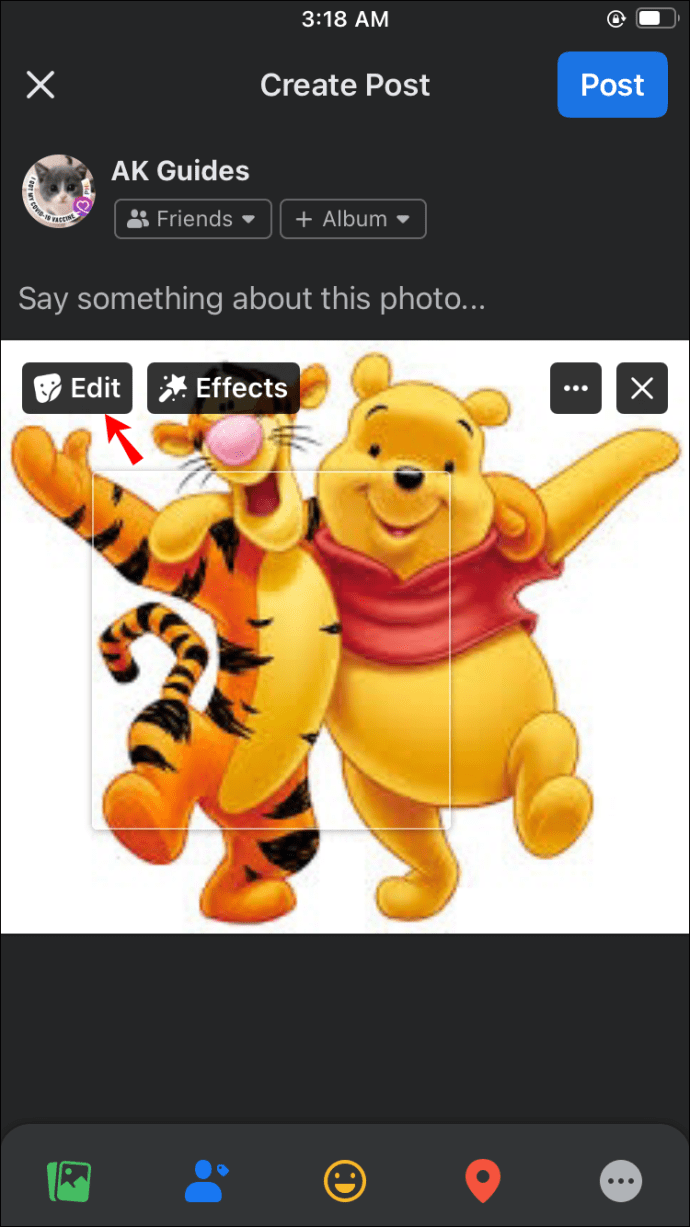
- Pilih pilihan suntingan anda di bahagian kiri paparan. Senarai itu termasuk menambahkan kapsyen, menandai rakan, memutar gambar, memotong gambar, dan menambahkan teks alternatif.

- Setelah membuat penyesuaian anda tekan butang "Simpan".

- Ketik anak panah ke kiri dan pilih khalayak anda.
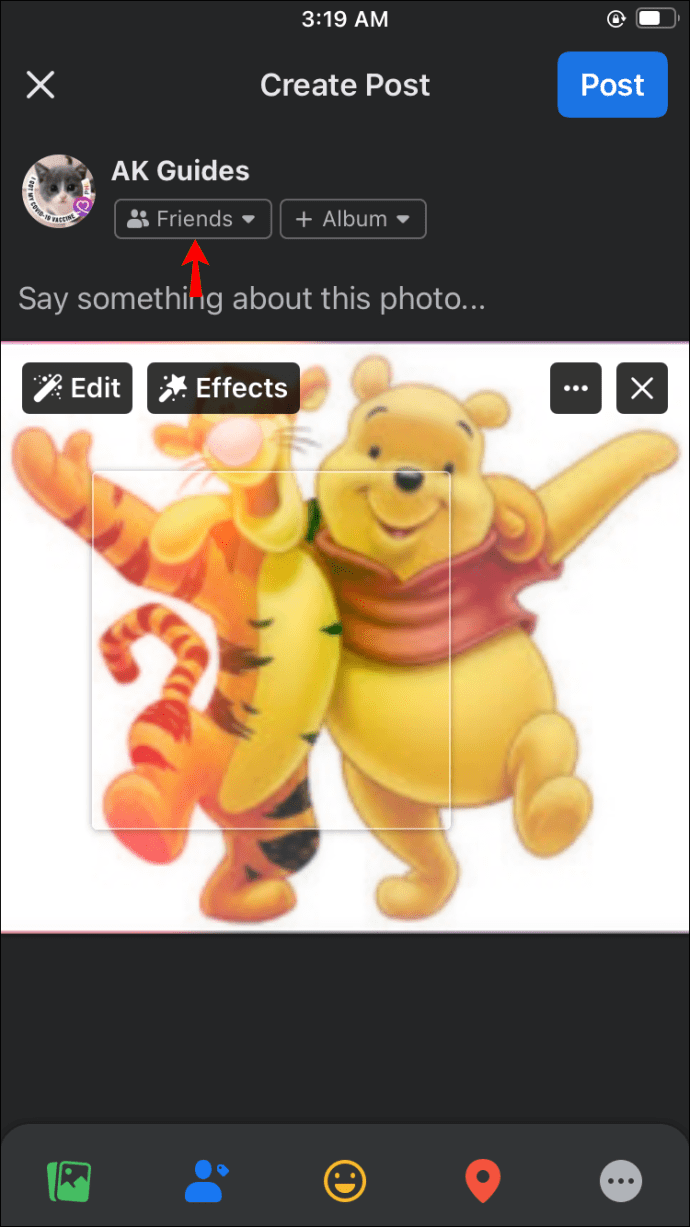
- Pilih "Kirim" dan gambar profil anda harus dikemas kini.
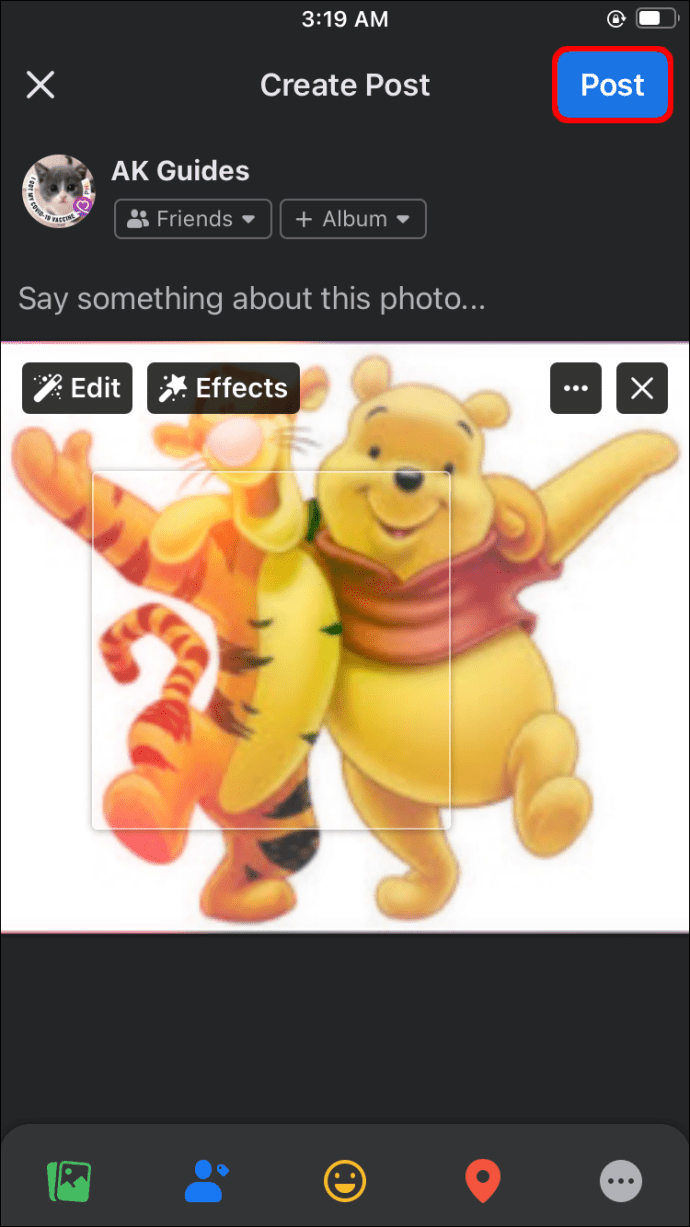
- Lancarkan Messenger untuk melihat gambar profil baru anda.
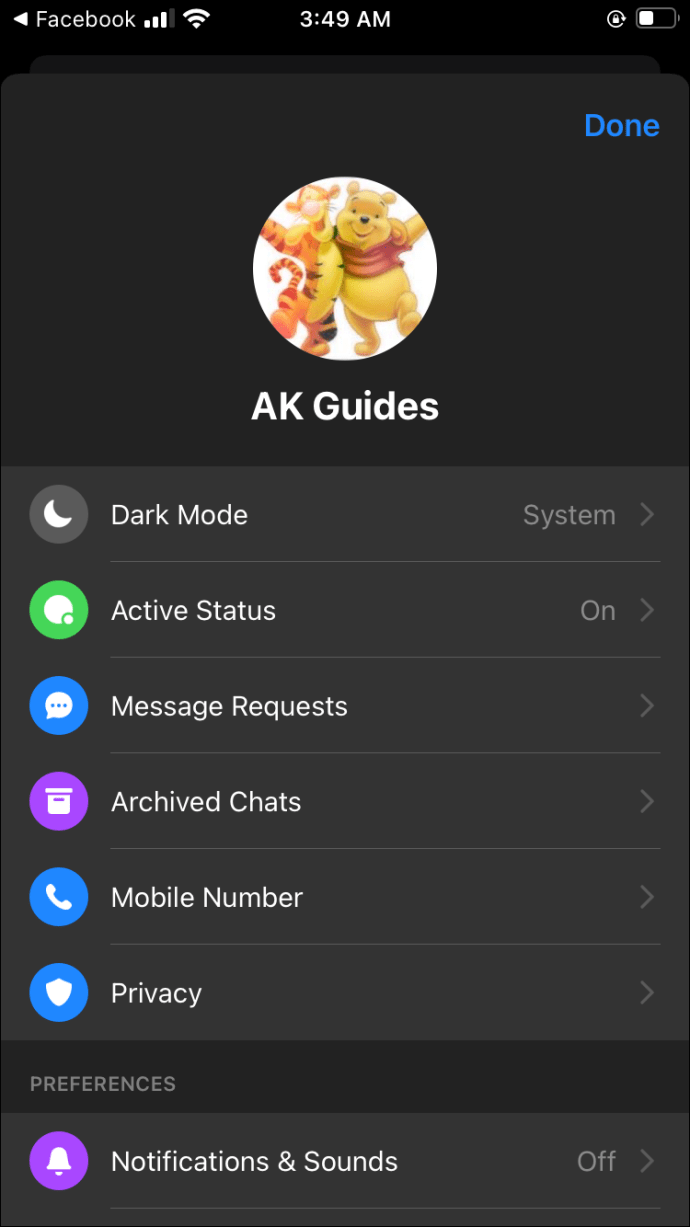
Cara Mengubah Gambar Profil Messenger anda pada Peranti Android
Mengubah gambar profil Messenger anda pada Android tidak akan memberi anda masa yang sukar. Syaratnya tetap sama: anda perlu mempunyai aplikasi Facebook rasmi dan akaun aktif.
Sekiranya anda memenuhi kedua-dua syarat tersebut, anda boleh terus mengemas kini gambar profil anda:
- Buka aplikasi Facebook anda.
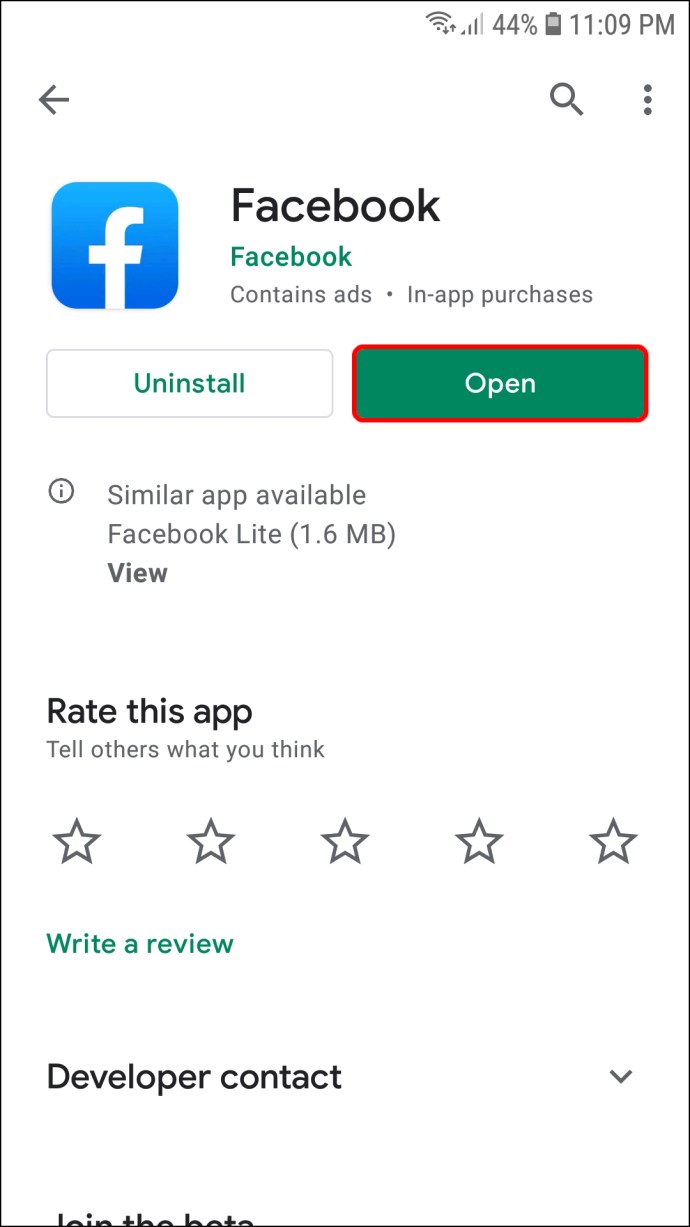
- Pergi ke kotak "Apa yang ada dalam pikiran Anda (nama)" dan ketik gambar profil anda untuk mengakses profil anda. Sebagai alternatif, anda boleh menekan simbol menu yang muncul sebagai tiga bar mendatar di bahagian kanan paparan anda dan memilih ID anda.
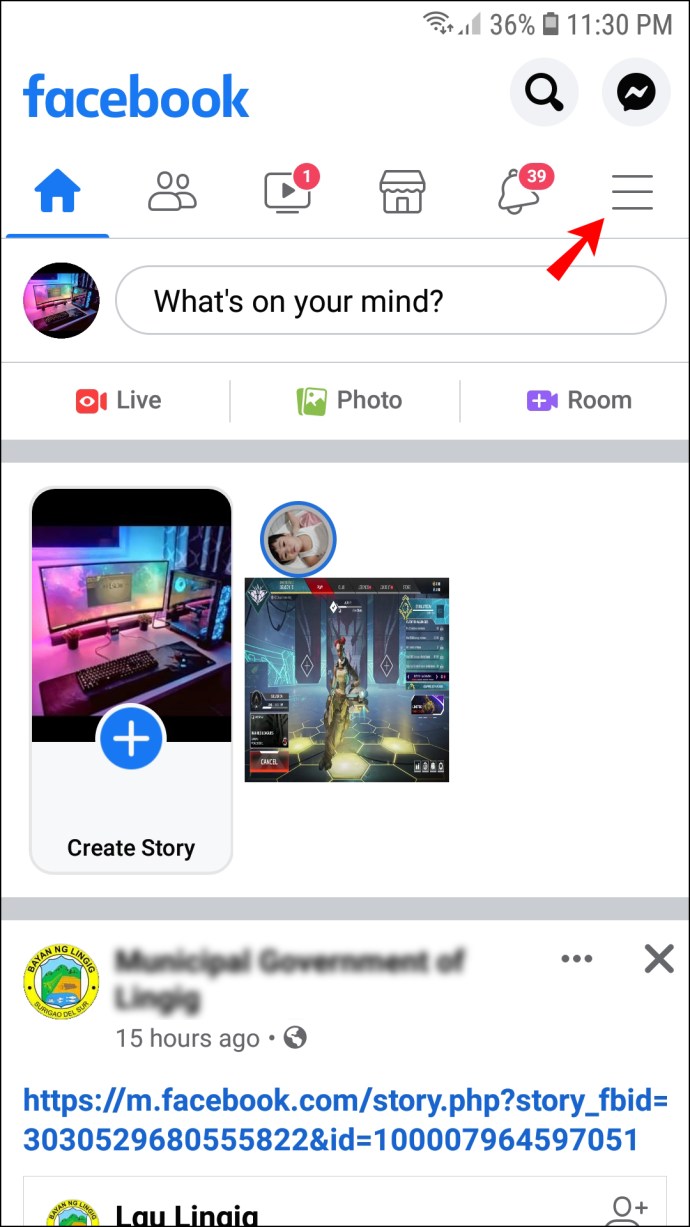
- Tekan nama ID anda.
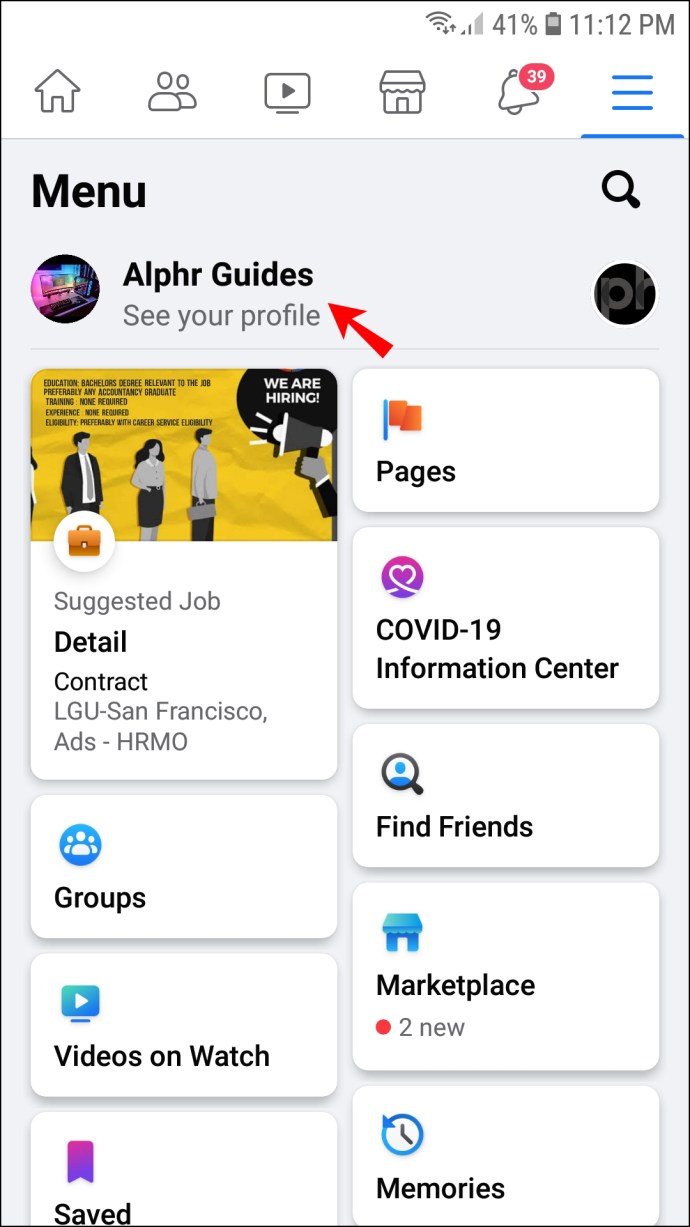
- Ketik gambar profil anda untuk mengakses beberapa tetapan mengenai gambar tersebut.
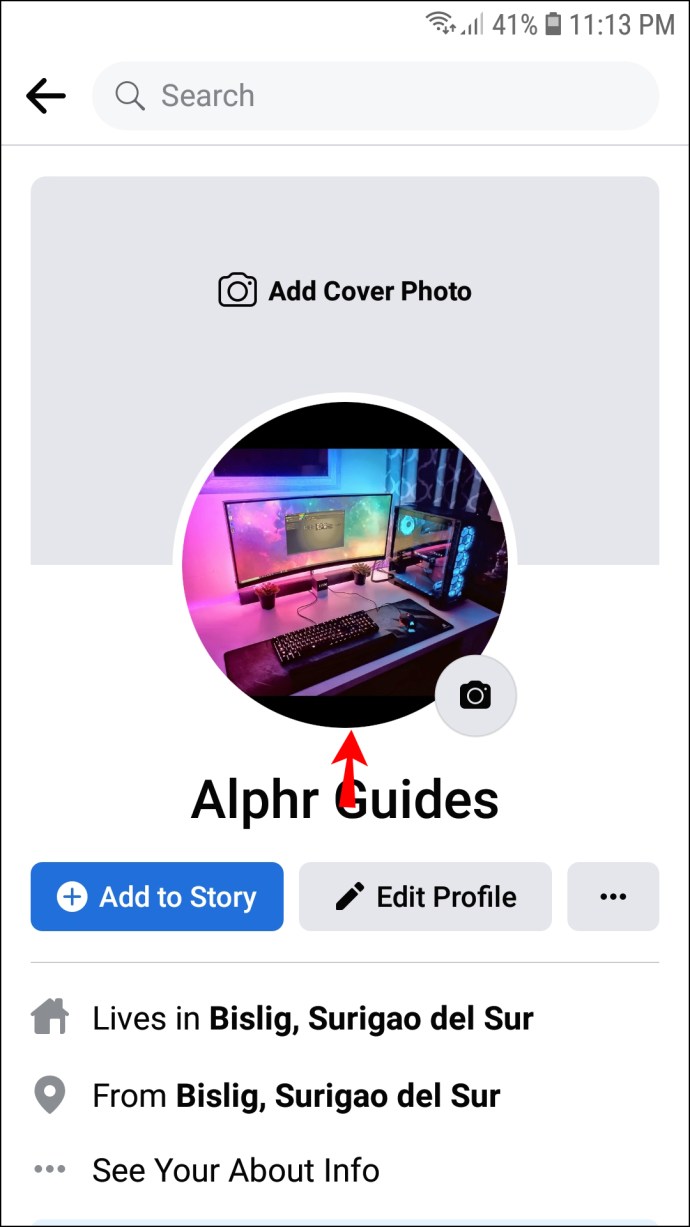
- Untuk menukar gambar dengan gambar dari galeri, anda perlu menekan "Pilih Gambar Profil."
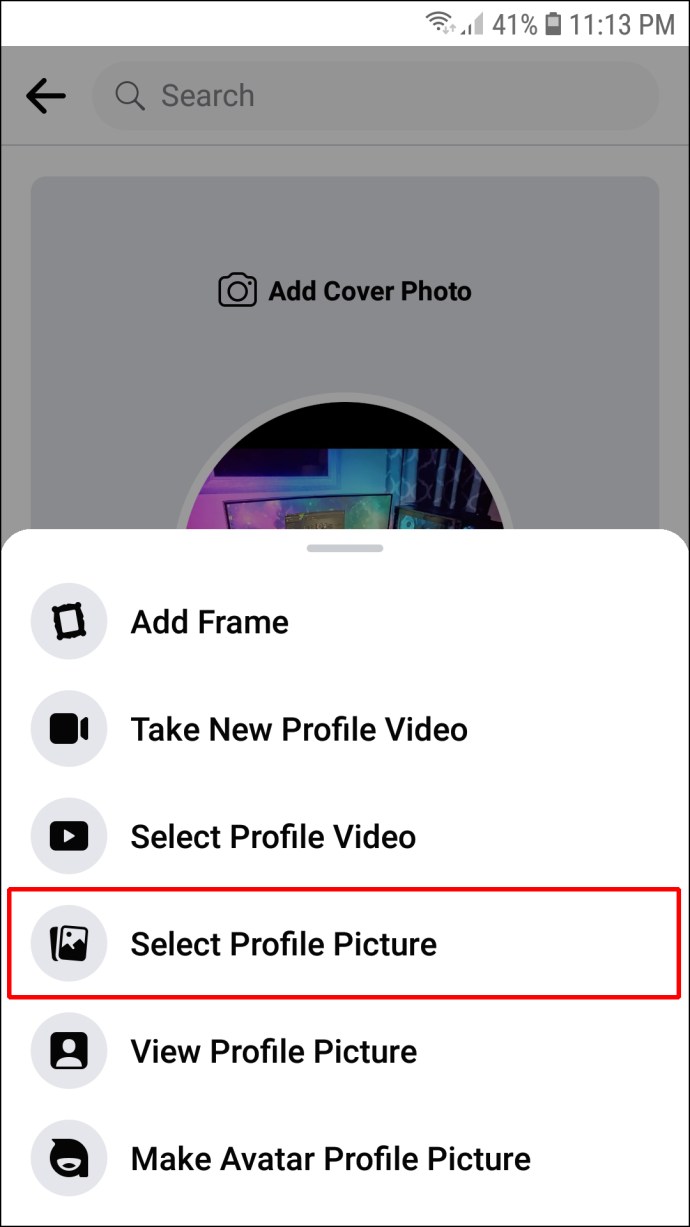
- Pilih foto dari galeri. Anda juga boleh mengubah gambar dalam menu ini. Pilihan anda termasuk menambah bingkai, membuat gambar profil avatar, memilih video profil, dan menambahkan reka bentuk.
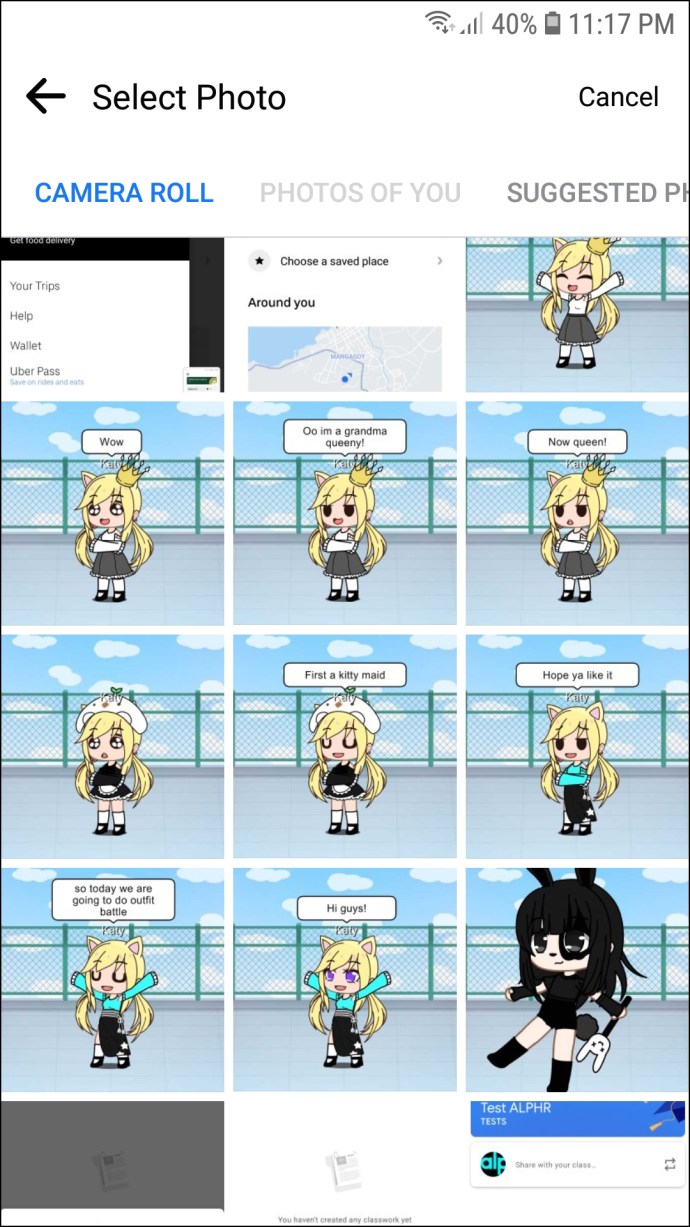
- Setelah memilih gambar anda, anda dapat mengeditnya. Prosesnya sama untuk pengguna Android dan iOS.
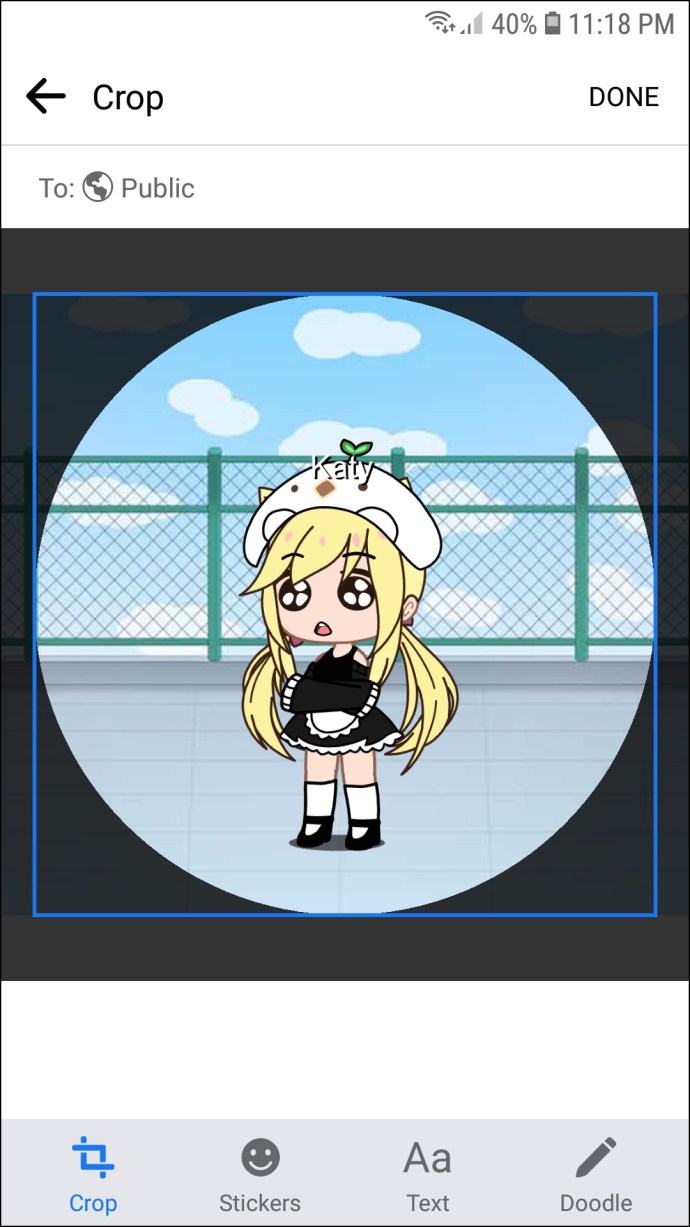
- Setelah berpuas hati dengan pengubahsuaian, pilih "Selesai."
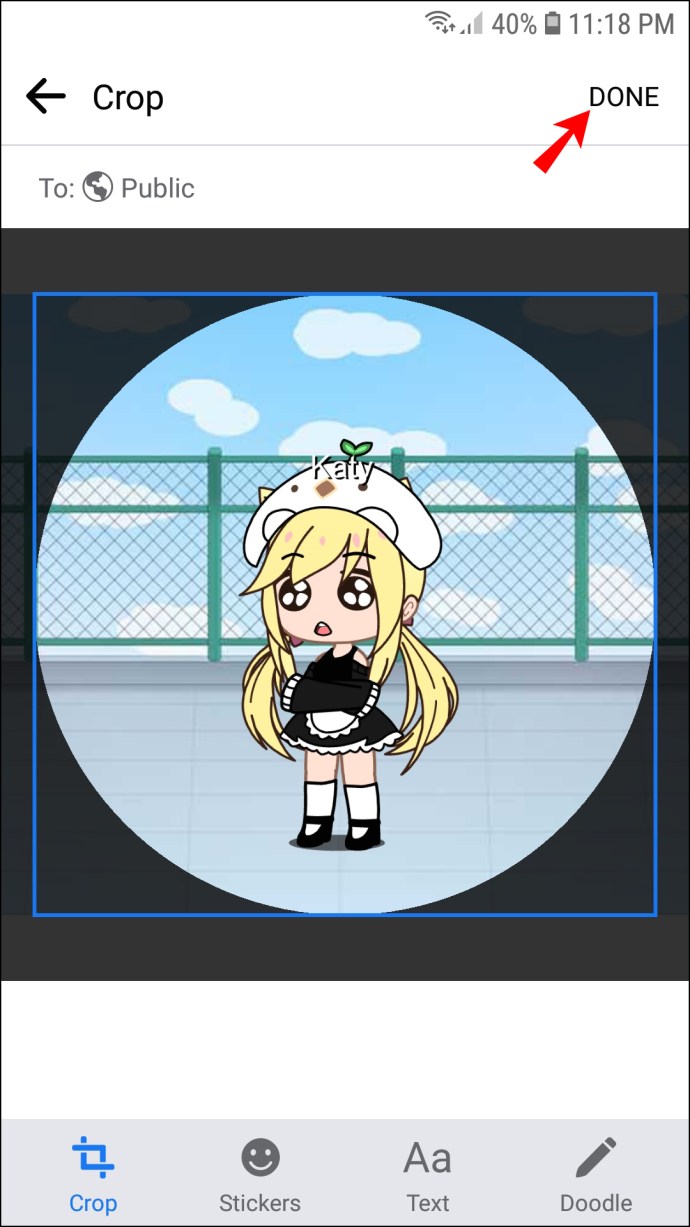
Gambar profil Messenger anda kini harus dikemas kini. Tetapi kadangkala, aplikasi tersebut mungkin tidak menunjukkan gambar baru anda. Terdapat penyelesaian mudah untuk masalah ini:
- Pergi ke skrin utama anda dan arahkan ke bahagian "Tetapan".

- Tatal ke bawah dan ketik tetingkap "Aplikasi".
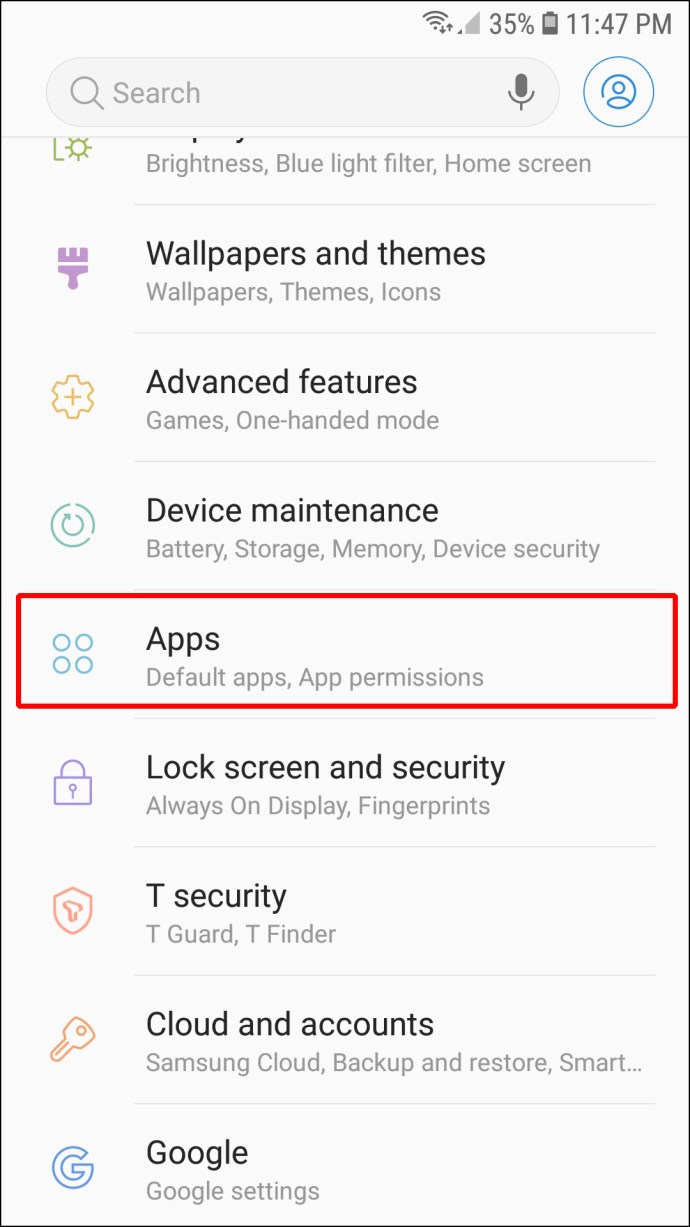
- Cari aplikasi Messenger dan tekan.
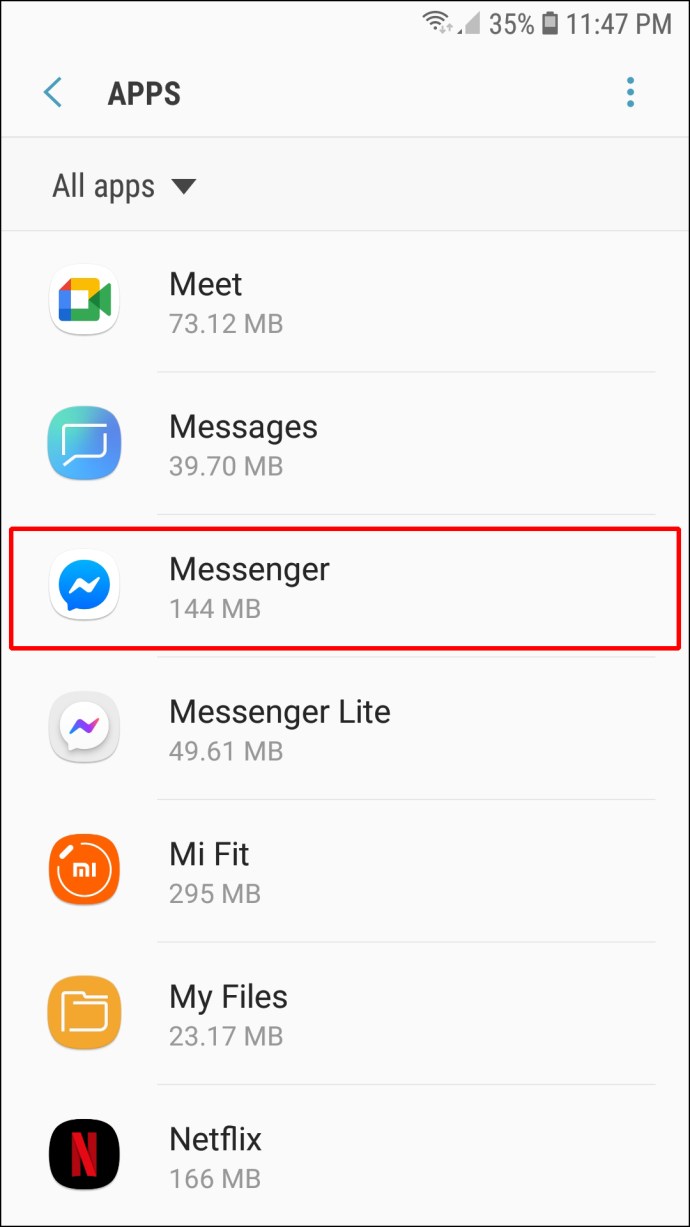
- Pilih pilihan "Penyimpanan".
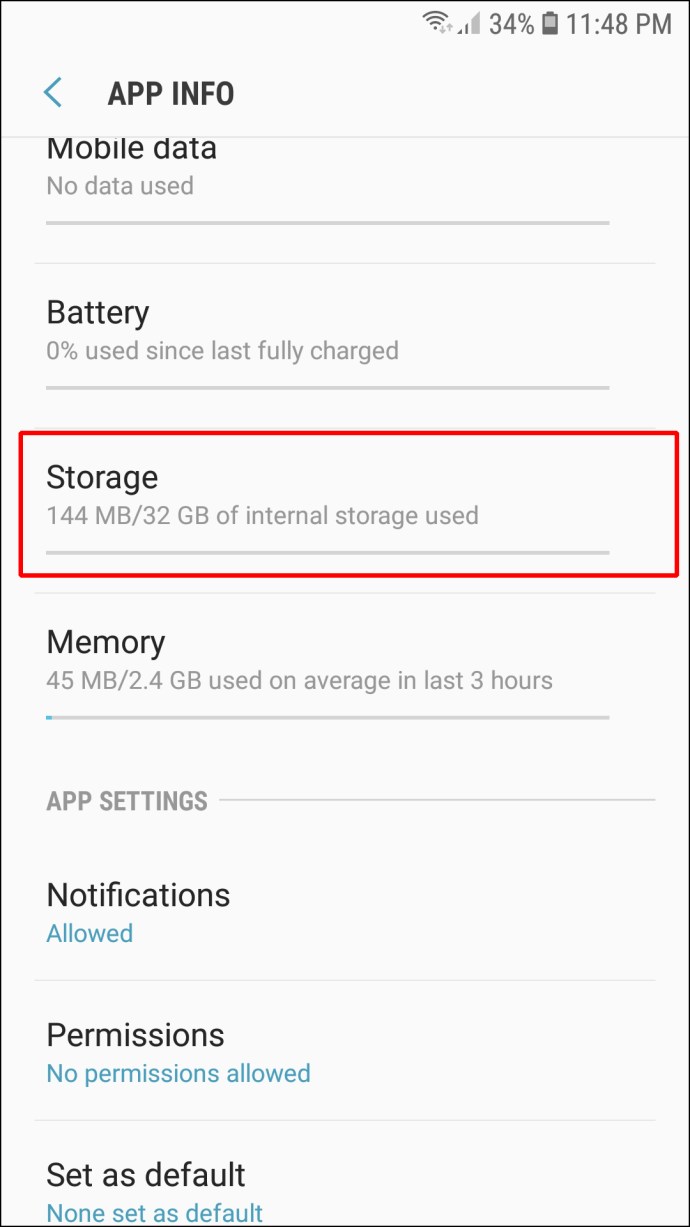
- Ketuk "Kosongkan Cache" dan "Hapus Data."
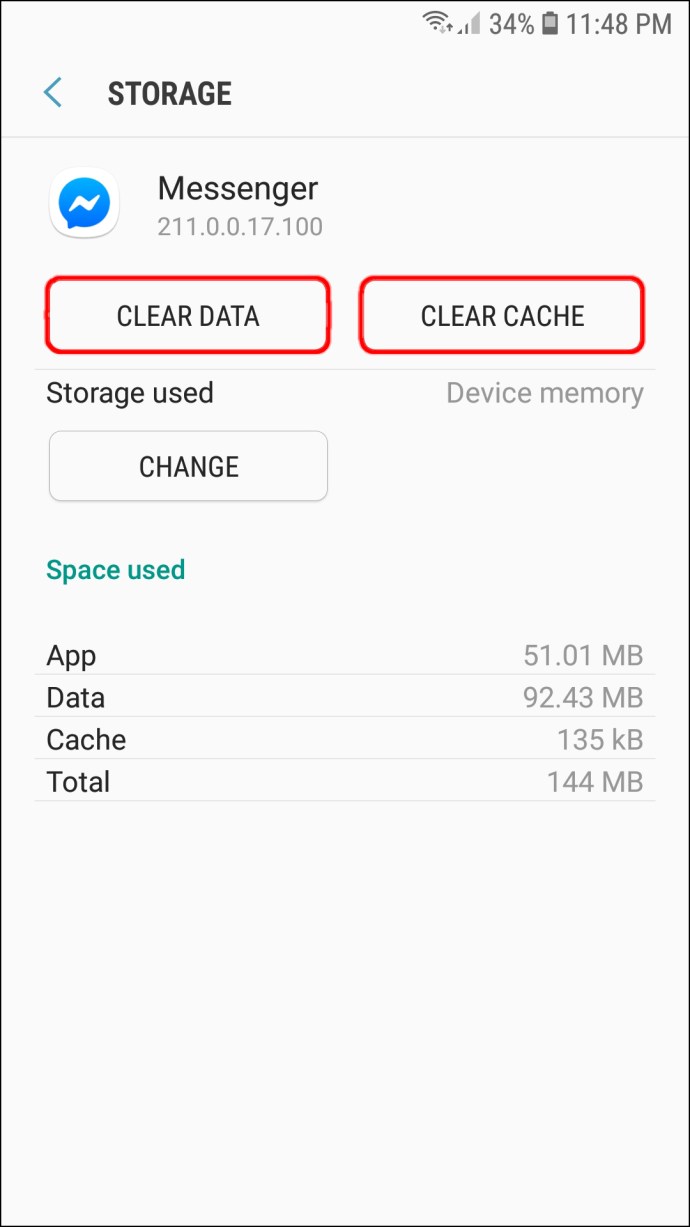
- Buka Messenger anda dan periksa apakah gambar profil anda telah diubah.
Sekiranya penyelesaiannya tidak berjaya, anda boleh mencuba kaedah berikut:
- Memulakan semula peranti anda - Ini mungkin penyelesaian klise, tetapi banyak membantu menyelesaikan banyak masalah dengan aplikasi anda. Memulakan semula telefon anda mungkin berjaya.
- Memadamkan aplikasi pihak ketiga yang baru dipasang - Memuat turun aplikasi tertentu boleh mengganggu program lain pada peranti anda dan menyebabkannya tidak berfungsi. Sekiranya anda baru-baru ini memasang aplikasi pihak ketiga, hapus aplikasi tersebut, dan itu membolehkan Messenger memuat naik gambar profil baru anda.
- Menetapkan semula telefon pintar anda dari kilang - Sebagai pilihan terakhir anda, tetapkan semula peranti anda ke tetapan kilang. Ini akan mengembalikan perisian anda ke versi asalnya, tetapi mungkin membenarkan Messenger mengubah gambar profil anda.
Cara Mengubah Gambar Profil Messenger anda pada PC
Sekiranya skrin Android atau iPhone anda terlalu kecil untuk mengemas kini gambar profil Messenger anda, anda boleh menggunakan PC anda. Untuk melakukannya, anda perlu menggunakan penyemak imbas anda:
- Lancarkan penyemak imbas anda dan pergi ke laman web Facebook.
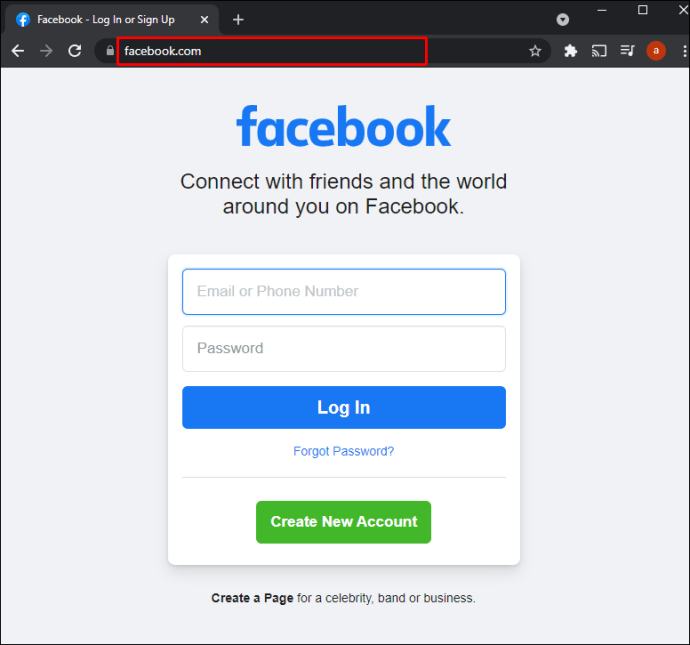
- Masukkan kelayakan log masuk anda.
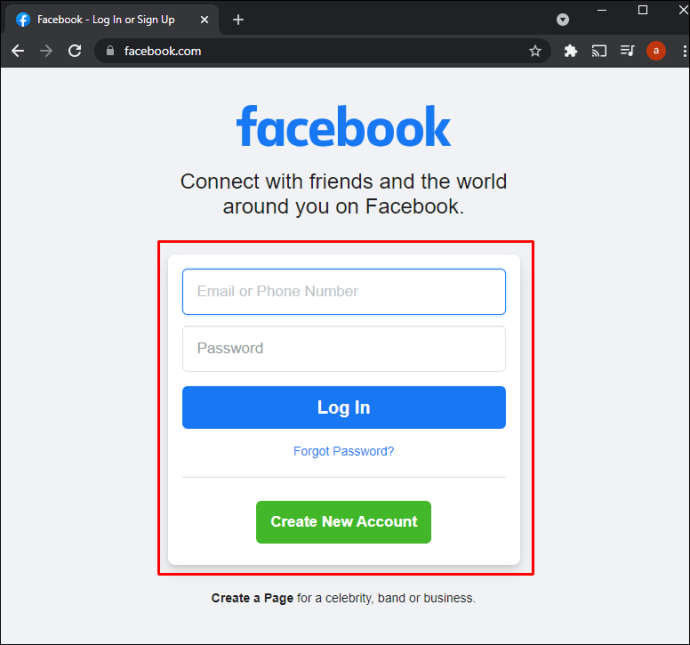
- Navigasi ke bar atas dan tekan nama profil anda. Anda sekarang akan mengakses halaman profil anda.
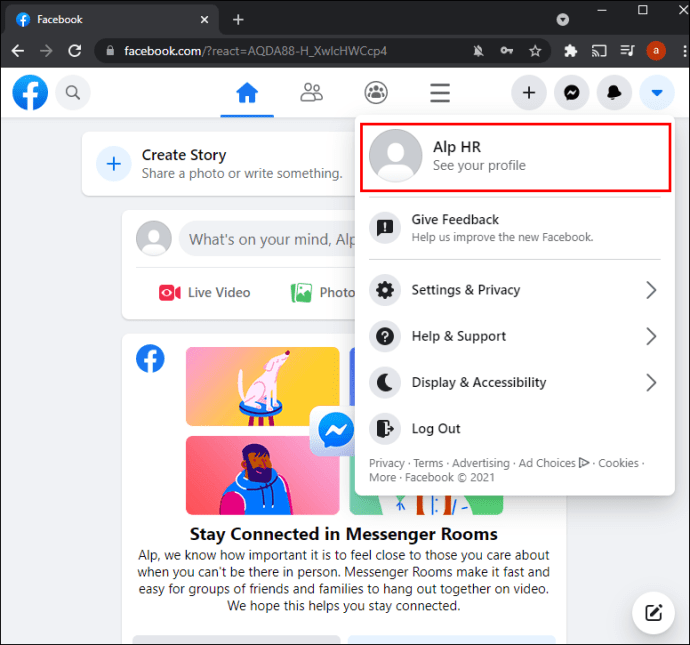
- Arahkan kursor ke gambar profil anda dengan tetikus anda untuk mendedahkan pilihan "Kemas kini Gambar Profil". Klik dan anda akan melihat tetingkap dengan beberapa tetapan.
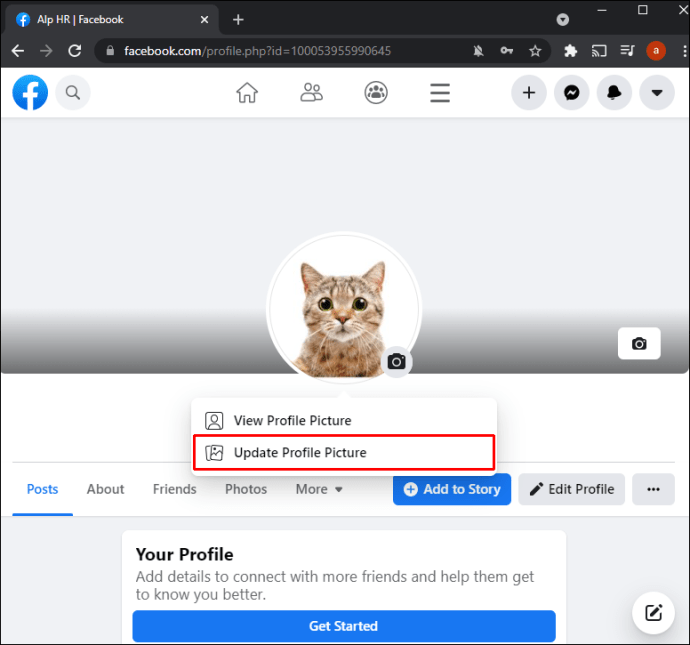
- Pilih "Muat Naik Foto" jika anda ingin menggunakan gambar yang tersimpan di PC anda. Pilihan lain anda adalah menatal ke bawah dan memilih gambar yang telah anda muat naik ke Facebook.
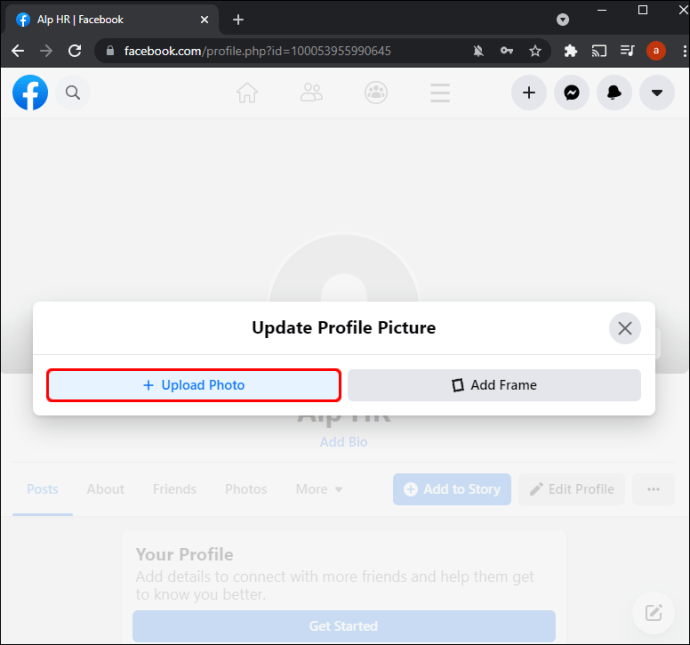
- Sebaik sahaja anda menemui gambar pilihan anda, klik gambar tersebut.
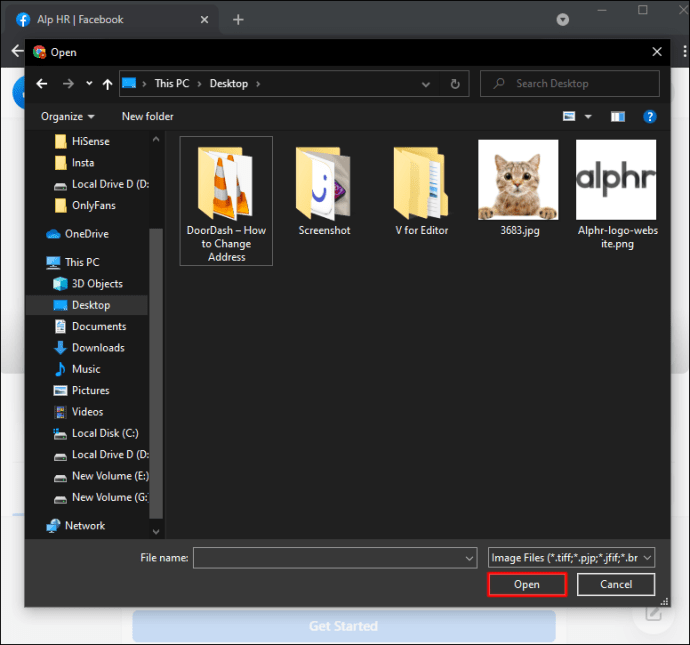
- Mula menyeret gambar untuk menyesuaikannya. Dengan cara ini, anda dapat mengubah kedudukan lakaran kecil mengikut pilihan anda. Selain itu, anda boleh memotong, menambah kesan, mengedit gambar, dan menjadikannya gambar profil Facebook sementara.
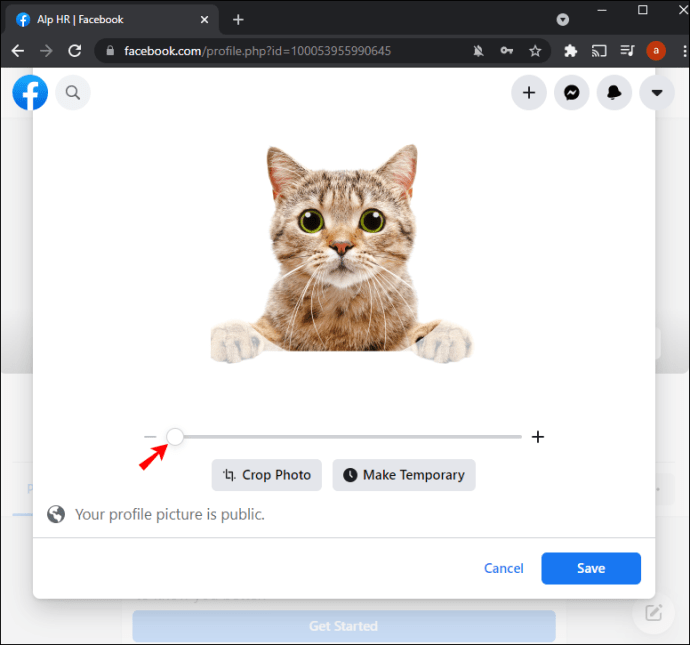
- Setelah membuat semua penyesuaian anda, tekan "Simpan" di bahagian kanan bawah tetingkap ini.
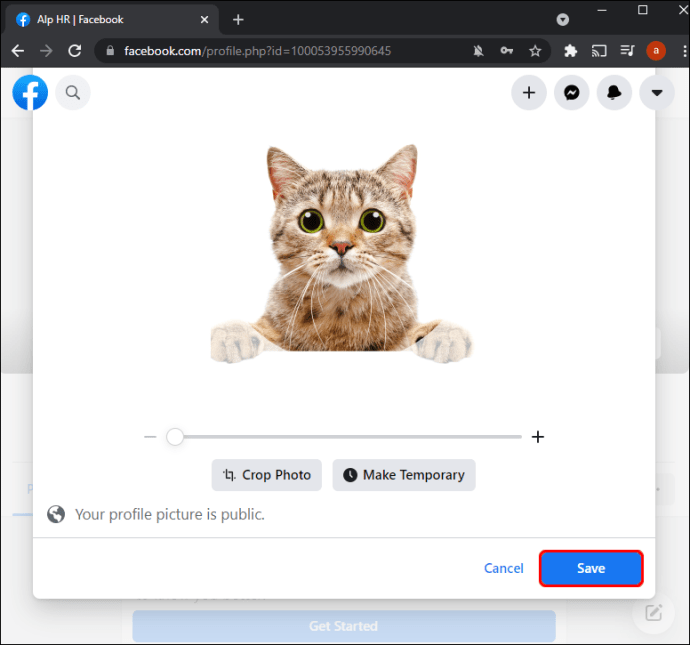
Gambar profil anda kini harus dimuat naik ke Facebook dan Messenger.
Soalan Lazim Tambahan
Mengapa Saya Tidak Boleh Mengemas kini Gambar Profil Messenger Saya?
Mungkin terdapat pelbagai sebab mengapa anda tidak dapat mengubah gambar profil Messenger anda. Sebagai contoh, anda tidak dapat melakukannya secara langsung melalui aplikasi kerana Facebook telah melumpuhkan ciri ini pada versi terkini. Anda hanya boleh melakukannya pada versi aplikasi yang lebih lama.
Tetapi anda hanya dapat menyesuaikan tetapan tertentu pada Messenger, seperti tetapan penghantaran, privasi, pemberitahuan dan suara, dan kenalan telefon. Untuk mengedit profil Messenger anda (mis., Maklumat profil dan gambar), anda perlu menggunakan akaun Facebook anda.
Bolehkah Anda Mempunyai Gambar Profil yang berbeza di Messenger?
Malangnya, anda tidak boleh mempunyai gambar profil yang berbeza di Messenger anda daripada gambar di Facebook. Mereka berdua akan serupa. Sebab utama ialah Facebook dihubungkan dengan Messenger, dan aplikasinya mempunyai pangkalan data yang sama.
Walaupun begitu, aplikasi lain membolehkan anda menggunakan gambar profil yang berasingan, walaupun Facebook memilikinya. WhatsApp adalah contoh yang paling terkenal. Platform ini mempunyai pangkalan data sendiri, yang membolehkan anda memuat naik gambar profil yang berbeza.
Tingkatkan Permainan Messenger Anda
Seperti aplikasi lain dengan gambar profil, Messenger tidak membataskan anda hanya pada satu gambar. Anda boleh mengubahnya bila-bila masa anda mahu meningkatkan profil anda dan membolehkan orang lain melihat sisi terbaik anda. Satu-satunya masalah ialah anda tidak dapat melakukannya terus dari aplikasi - anda perlu menggunakan akaun Facebook anda. Nasib baik, prosesnya adalah berjalan-jalan di taman.
Berapa kerap anda menukar gambar profil Messenger anda? Versi aplikasi apa yang anda gunakan? Beritahu kami di bahagian komen di bawah.